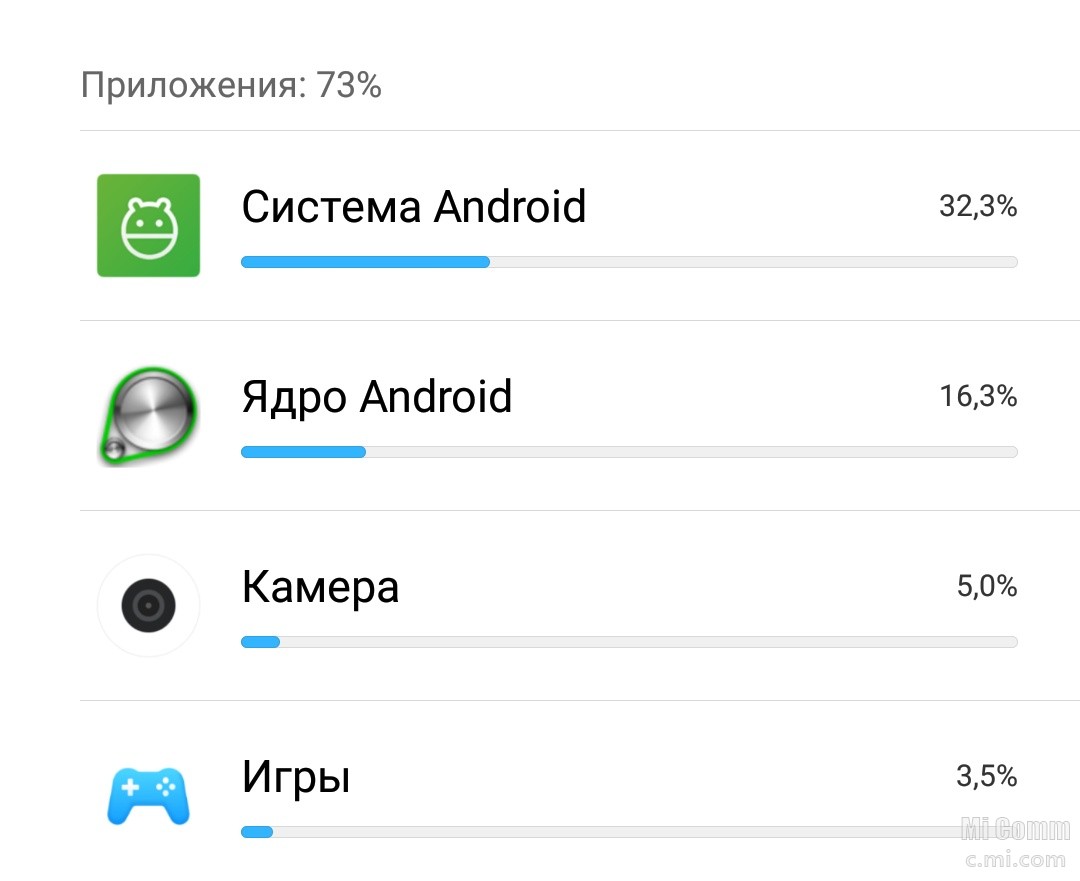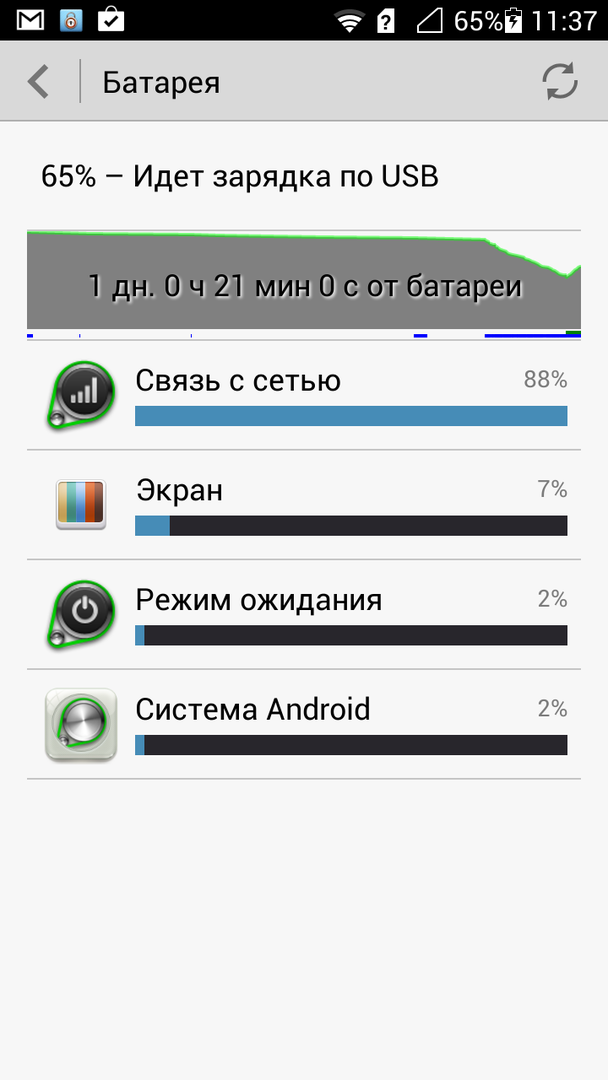Телефон в режиме ожидания жрет батарею андроид: Страница не найдена — EasyDoit.ru
Что делать, если смартфон быстро разряжается
Смартфон – это универсальное устройство, позволяющее решать большое количество самых разных задач с минимальными затратами времени.
В то же время данному устройству в силу специфики своей работы необходимо достаточно много энергии, потому емкость АКБ является очень важным фактором. Но нередко случается, что заряд тратиться очень быстро без видимой на то причины.
Сегодня практически у всех есть такие устройства, как смартфоны. Все известные марки предлагают достаточно качественную продукцию. Но даже ей свойственно ломаться.
Фото: смартфон HTC
Чтобы разобраться, почему быстро разряжается смартфон, необходимо понаблюдать, какие именно факторы влияют на длительность его функционирования. Можно опытным путем установить неисправность.
Если же найти неисправность по каким-то причинам не удается, то стоит попробовать стандартные способы, позволяющие разрешить проблему рассматриваемого типа.
Причины и методы решения
Чаще всего гаджеты на операционной системе «Андроид» очень быстро теряют заряд батареи по причине:
- работы живых обоев;
- работы датчика акселерометра;
- функционирования фоновых программ;
- чрезмерно высокой яркости экрана;
Фото: настройка яркости экрана
- из-за неправильно настроенной связи;
- включенных беспроводных протоколов для передачи данных;
- активированного профиля «В самолете»;
- сети типа 2G.
Обозначенные выше причины быстрого разряда достаточно типичны, для их устранения даже не требуется свершать какие-либо сложные манипуляции.
Живые обои
Работающий экран, а также различного рода протекающие на нем процессы серьезно влияют на нагрузку процессора. Чем она больше, тем быстрее расходуется энергия АКБ. Причем иногда скорость разряда по причине работы данных обоев увеличивается на целую треть.
Живые обои могут быть двух типов:- установленные дополнительно – в качестве приложения;
- стандартные.

Фото: живые обои
В обоих случаях можно разрешить ситуацию достаточно просто без посторонней помощи.
Если живые обои установлены стандартные, то можно сделать следующее:
- открыть «Настройки»;
- нажать на пункт «Экран»;
- выбрать раздел «Обои»;
- активировать стандартные обои без анимации.
Если же установлено специальное приложение, создающее на рабочем столе анимацию, необходимо просто удалить его.
Для этого потребуется:
- нажать на «Настройки»;
- выбрать «Приложения»;
- найти нужное наименование;
- удалить приложение.
Фото: настройка обоев
Датчик акселерометра
Рассматриваемые гаджеты сегодня представляют собой самые настоящие телекоммуникационные комбайны, напичканные под завязку самыми разными функциями, могущим решать различные задачи.
Практически в каждом устройстве имеется акселерометр, он позволяет измерить ускорение, а также положение аппарата относительно земли.
Но его использование увеличивает нагрузку на процессор.
Именно из-за этого устройства может очень быстро разряжаться аккумуляторная батарея.
Чтобы выключить данный датчик и снизить скорость разряда, необходимо:
- скинуть вниз верхний край экрана;
- найти значок под названием «Автоповорот»;
- сделать так, чтобы он не был выделен – отключить его.
Фото: акселерометр
Закройте фоновые приложения
Сразу после экрана центральный процессор (особенно если он многоядерный) является наиболее энергоемким устройством. Так как обработка данных требует поддержания высокого напряжения на шине и внутри самого ЦП. Следовательно, при наличии большого количества одновременно работающих приложений энергия АКБ будет уменьшаться достаточно быстро.
Чтобы закрыть различного рода работающие программы, необходимо:
- открыть меню «Настройки»;
- выбрать пункт «Приложения»;
- активировать раздел «Работающие».

В открывшемся перечне следует выбрать, какие именно утилиты не требуются в данный конкретный момент. После чего нажать на нужный значок и остановить. Для этого имеется специальная кнопка, на которой располагается надпись «Остановить». Порой некоторые продукты от сторонних разработчиков потребляют до 50% запаса аккумуляторной батареи.
Фото: диспетчер задач
Настройка яркости
Наибольшее потребление имеет дисплей. Данная составная часть, в не зависимости от своего типа, во время работы всегда излучает свет, так как работает подсветка. Именно благодаря ей пользователь без затруднений может различить в темноте все, что имеется на экране. Но чем она ярче, тем быстрее расходуется АКБ.
В очень многих случаях такую проблему, как быстро разряжающийся аккумулятор смартфона, можно разрешить простым снижением яркости свечения дисплея.
На всех аппаратах под управлением операционной системы «Андроид» это можно сделать следующим образом:
- пальцем руки опускаем рабочий экран вниз;
- находим в верхней части меню значок под названием «Яркость»;
- откроется длинный ползунок, передвигая который можно отрегулировать силу свечения.

Фото: настройка яркости
Сделав чуть меньше яркость или убавив её до самого нуля порой можно сэкономить до 100% заряда аккумуляторной батареи. Также стоит всегда гасить дисплей, если его использование не требуется.
Видео: Что делать, если батарея быстро разряжается?
Настройка связи
В некоторых случаях для экономии энергии в устройстве необходимо просто отключить некоторые протоколы связи. Например, GPRS/3G/LTE. Так как именно из-за работающих модулей, поддерживающих соединение подобных типов, АКБ может таять буквально на глазах. Зачастую достаточно просто отключить их – это позволит намного реже подключать гаджет к сети.
Работа различных модулей связи отключается достаточно просто. Следует просто открыть панель задач, которая располагается в верхней части экрана, и нажать на соответствующие иконки – подсветка из-под них должна исчезнуть.
Отключите беспроводные технологии
Нередко сразу после покупки счастливые обладатели телефона не могут понять, в чем дело: новая батарея теряет заряд прямо на глазах. При этом каких-либо видимых причин для этого нет: яркость экрана на самом минимуме, работают только самые необходимые фоновые приложения.
Фото: Wi-Fi
Секрет подобного поведения может заключаться в том, что на аппарате просто активированы все одновременно или какие-либо отдельные беспроводные технологии связи.
К ним относятся следующие:
Особенно сильно поедает АКБ Wi-Fi. Чтобы отключить данные технологии, следует открыть настройки и проверить переключатели с соответствующими подписями. Они должны быть в положении «Откл.». В противном случае следует их отключить.
Включите «Режим полета»
На всех гаджетах под управлением операционной системы «Андроид» имеется специальный профиль под названием «Режим полета».
При его активации отключаются следующие модули:
В то же время Wi-Fi и GPS функционировать продолжают.
Фото: regime of flight
Сеть 2G
Наиболее простым способом избавиться от быстрого расхода батареи является использование режима, при котором связь осуществляется через протокол 2G.
Сделать это очень просто:
- выбираем «Настройки»;
- жмем на «Беспроводные сети»;
Фото: беспроводные сети
- активируем «Мобильная сеть»;
- наживаем «Только 2G».
Прочее
Также телефон может терять заряд АКБ очень быстро по причине проблем с аппаратной частью. Это может быть обычный заводской дефект батареи, материнской платы или же иных деталей смартфона. Иногда возникают проблемы с разъемом специального устройства для заряда, либо напряжение сети не достаточно высокое или же чрезмерно низкое.
Смартфон быстро разряжается в режиме ожидания
Иногда аппарат может очень быстро разряжаться в режиме ожидания. Виновата в этом может быть поврежденная материнская плата, на которой присутствуют токи утечки. Определить наличие подобного рода дефекта возможно только при наличии специального оборудования.
При подозрении на возникновение подобных неполадок лучше всего обратиться в авторизованный сервисный центр.
Видео: Почему так быстро разряжается
Экономьте батарею
Если же все перечисленные выше способы борьбы с падающим зарядом АКБ не помогают, то можно попробовать использовать специальные утилиты:
- Easy Battery Saver;
- Battery Dr.Saver.
Easy Battery Saver
EasyBatterySaver представляет собой утилиту, дающую возможность увеличения длительности работы смартфона на 5 – 20%.
Фото: Easy Battery Saver
Также она обладает следующими дополнительными функциями:
- позволяет полностью зарядить аппарат;
- дает возможность максимально быстро перезагрузить гаджет, убить его задачи;
- может в автоматическом режиме деактивировать Wi-Fi, Bluetooth, а также другие процессы.
BatteryDr.Saver
Battery Dr.Saver представляет собой утилиту, в которой можно выбрать оптимальный режим используемой АКБ. Он дает возможность снизить расход заряда до самого минимума. Но самым важным достоинствов этого приложения является возможность сохранить до 50% заряда в режиме ожидания, а также увеличить длительность работы без подзарядки.
Фото: Battery Dr.Saver
Обновите прошивку
Иногда для разрешения проблемы рассматриваемого типа достаточно просто обновить прошивку. Особенно это касается аппаратов, работающих на очень ранних версиях «Андроид».
Данный процесс не занимает много времени, необходимо лишь наличие хорошего подключения к интернету и полностью заряженного аккумулятора.
Проблемы с батареей на смартфонах под управлением Android достаточно сильно распространены. Тем не менее, в большинстве случаев с ними справиться относительно просто. Необходимо лишь максимально внимательно наблюдать за конкретным аппаратом и проверять, что же именно влияет на длительность работы.
Что значит расход батареи в режиме ожидания. Почему смартфон быстро разряжается
Из данной статьи вы, возможно, восполните уже имеющиеся знания, а может, и откроете для себя новые термины и ответы на частые вопросы в области современных телефонов. Например, вы будете иметь представление о том, в каком состоянии находится батарея смартфона в спящем режиме и при его работе.
Что такое режим ожидания?
Современные технологии в сотовых телефонах предусматривают множество различных функций, обеспечивающих более удобную и продолжительную работу с ними. Одной из таких является функция под названием «спящий режим».
Режим ожидания (иначе «спящий режим») — функция телефона, которая обеспечивает более медленный расход заряда батареи. Суть его заключается в том, что процесс этот ничего не делает. Таким образом, это состояние телефона, при котором отключаются все неиспользуемые приложения на устройстве.
Суть его заключается в том, что процесс этот ничего не делает. Таким образом, это состояние телефона, при котором отключаются все неиспользуемые приложения на устройстве.
Режим ожидания в айфоне
Как и любой другой современный телефон, айфон обладает функцией спящего режима. Она используется для того, чтобы избежать каких-либо непреднамеренных кликов и нажатий, если телефон длительное время не был использован. При этом телефон переходит в режим ожидания и блокирует экран. Однако айфон предусматривает возможность корректировки интервалов отключения телефона. Стоит отметить, что и пользователи смартфонов на базе «Андроид», и клиенты «яблочной» продукции могут выбрать любой для них удобный интервал: одна минута, две, три, пять или никогда. Для смены интервала можно воспользоваться следующим алгоритмом:
- Перейти в «Настройки».
- В открывшемся меню выбрать пункт «Основные».
- Из предложенного списка войти в «Автоблокировку», где и будут представлены различные временные интервалы перехода айфона в режим ожидания.

Состояние аккумулятора в спящем режиме
Теперь постараемся ответить на другой вопрос. В каком же состоянии находится батарея в режиме ожидания?
Одной из характеристик современных телефонов, которая считается важным аспектом при выборе, является продолжительность его работы. Она же определяется емкостью заряда аккумулятора устройства, а также энергопотреблением как установленных пользователем, так и встроенных заводских приложений и настроек. Довольно просто понять, что, находясь в состоянии ожидания, заряд батареи расходуется довольно долго, ведь смартфон при этом находится в бездействии. Но есть такие нюансы. Если телефон разряжается быстро, но при этом включен спящий режим, то это служит сигналом для того, чтобы пользователь обратил внимание на возникающие сбои в работе своего устройства. Для этого есть несколько причин, которые мы сейчас рассмотрим.
Почему аккумулятор быстро разряжается?
Быстро разряжается телефон по следующим причинам:
- Сбой в работе самого аккумулятора.

- Автоматические обновления различных приложений в или какие-либо сбои диспетчера задач.
Начать диагностику своего устройства для выявления типа сбоя можно с помощью встроенной утилиты для мониторинга. Найти ее можно в меню «Настройки». К примеру, в последних версиях андроида имеется функция «Оптимизации», которая позволяет произвести диагностику всего устройства целиком.
В меню «Оптимизации» также есть возможность подробно посмотреть сведения о состоянии вашего аккумулятора. Здесь будет предоставлена информация о тех приложениях, которые больше всего потребляют заряд батареи вашего смартфона. Таким образом, вы можете понять, в программном ли обеспечении заключается ошибка и большие растраты энергии. Если же вы не заметили каких-либо существенных изменений или чрезмерного энергопотребления в этом меню, то, вероятнее всего, проблема немного глубже и заключается в самом аккумуляторе.
Как избавиться от быстрого расхода батареи?
Во-первых, после диагностики встроенными или специально установленными приложениями можно отключить автоматическое обновление приложений и включить режим «Экономии энергии», который имеется на большинстве современных сотовых телефонов.
Если это не помогло, то можно попытаться копнуть немного глубже и нормализовать работу аккумулятора. (Стоит отметить, что перед выполнением последующих действий лучше создать резервную копию или перенести все необходимые файлы на другое устройство во избежание потери данных).
Для начала откроем меню «Настройки».
Затем переходим в пункт «Сброс настроек» и возвращаем их к заводским. При выполнении этого шага все пользовательские данные будут удалены с устройства, поэтому мы настоятельно рекомендуем сохранить резервные копии нужных файлов.
Теперь необходимо полностью израсходовать заряд батареи.
После этого вынимаем аккумулятор на несколько минут. Вставив его обратно, оставляем телефон на зарядке без включения. Стоит отметить, что заряжать его стоит от трех до восьми часов, без каких-либо дополнительных действий. Проводить эту процедуру следует несколько раз, после чего, скорее всего, все придет в норму.
Однако если это вам не помогло, то следует сменить аккумулятор или отнести смартфон в сервис-центр.
Смартфон – это универсальное устройство, позволяющее решать большое количество самых разных задач с минимальными затратами времени.
В то же время данному устройству в силу специфики своей работы необходимо достаточно много энергии, потому емкость АКБ является очень важным фактором. Но нередко случается, что заряд тратиться очень быстро без видимой на то причины.
Сегодня практически у всех есть такие устройства, как смартфоны. Все известные марки предлагают достаточно качественную продукцию. Но даже ей свойственно ломаться.
Чтобы разобраться, почему быстро разряжается смартфон, необходимо понаблюдать, какие именно факторы влияют на длительность его функционирования. Можно опытным путем установить неисправность.
Если же найти неисправность по каким-то причинам не удается, то стоит попробовать стандартные способы, позволяющие разрешить проблему рассматриваемого типа.
Причины и методы решения
Чаще всего гаджеты на операционной системе «Андроид» очень быстро теряют заряд батареи по причине:
Обозначенные выше причины быстрого разряда достаточно типичны, для их устранения даже не требуется свершать какие-либо сложные манипуляции.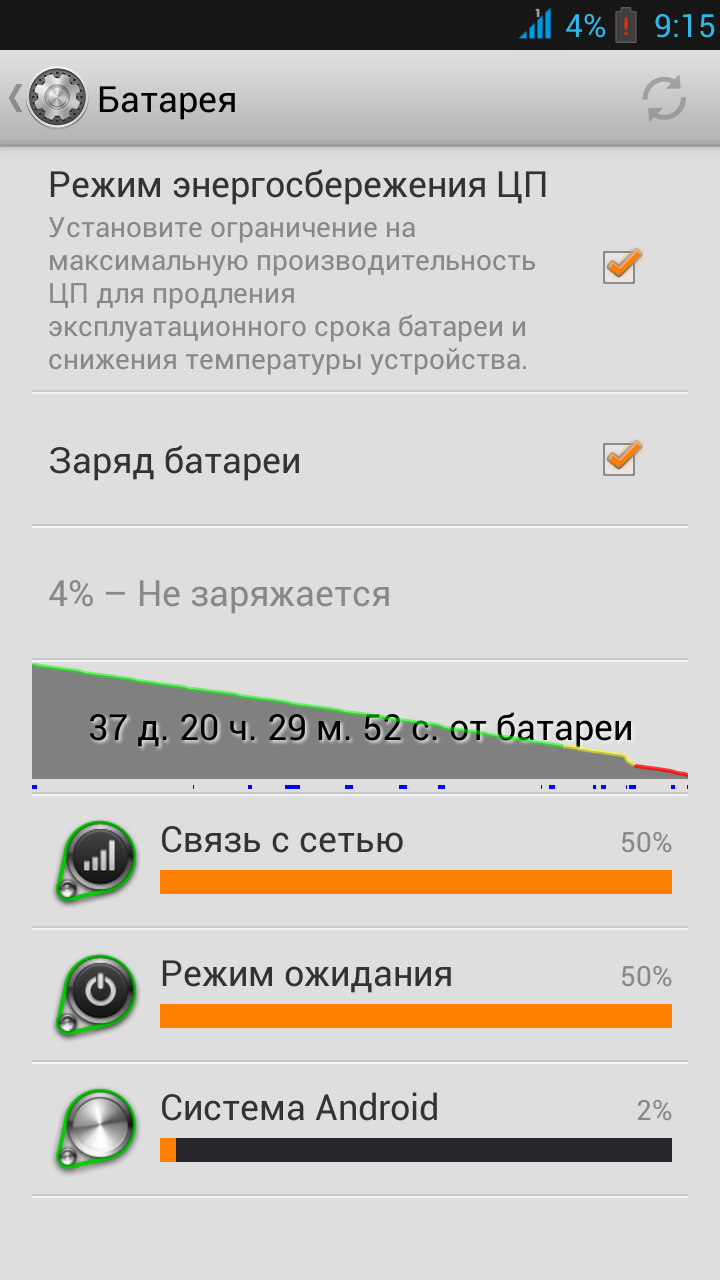
Живые обои
Работающий экран, а также различного рода протекающие на нем процессы серьезно влияют на нагрузку процессора. Чем она больше, тем быстрее расходуется энергия АКБ. Причем иногда скорость разряда по причине работы данных обоев увеличивается на целую треть.
Живые обои могут быть двух типов:
В обоих случаях можно разрешить ситуацию достаточно просто без посторонней помощи.
Если живые обои установлены стандартные, то можно сделать следующее:
- открыть «Настройки»;
- нажать на пункт «Экран»;
- выбрать раздел «Обои»;
- активировать стандартные обои без анимации.
Если же установлено специальное приложение, создающее на рабочем столе анимацию, необходимо просто удалить его.
Для этого потребуется:
Датчик акселерометра
Рассматриваемые гаджеты сегодня представляют собой самые настоящие телекоммуникационные комбайны, напичканные под завязку самыми разными функциями, могущим решать различные задачи.
Практически в каждом устройстве имеется акселерометр, он позволяет измерить ускорение, а также положение аппарата относительно земли. Но его использование увеличивает нагрузку на процессор.
Именно из-за этого устройства может очень быстро разряжаться аккумуляторная батарея.
Чтобы выключить данный датчик и снизить скорость разряда, необходимо:
Закройте фоновые приложения
Сразу после экрана центральный процессор (особенно если он многоядерный) является наиболее энергоемким устройством. Так как обработка данных требует поддержания высокого напряжения на шине и внутри самого ЦП. Следовательно, при наличии большого количества одновременно работающих приложений энергия АКБ будет уменьшаться достаточно быстро.
Чтобы закрыть различного рода работающие программы, необходимо:
- открыть меню «Настройки»;
- выбрать пункт «Приложения»;
- активировать раздел «Работающие».
В открывшемся перечне следует выбрать, какие именно утилиты не требуются в данный конкретный момент. После чего нажать на нужный значок и остановить. Для этого имеется специальная кнопка, на которой располагается надпись «Остановить». Порой некоторые продукты от сторонних разработчиков потребляют до 50% запаса аккумуляторной батареи.
После чего нажать на нужный значок и остановить. Для этого имеется специальная кнопка, на которой располагается надпись «Остановить». Порой некоторые продукты от сторонних разработчиков потребляют до 50% запаса аккумуляторной батареи.
Настройка яркости
Наибольшее потребление имеет дисплей. Данная составная часть, в не зависимости от своего типа, во время работы всегда излучает свет, так как работает подсветка. Именно благодаря ей пользователь без затруднений может различить в темноте все, что имеется на экране. Но чем она ярче, тем быстрее расходуется АКБ.
В очень многих случаях такую проблему, как быстро разряжающийся аккумулятор смартфона, можно разрешить простым снижением яркости свечения дисплея.
На всех аппаратах под управлением операционной системы «Андроид» это можно сделать следующим образом:
- пальцем руки опускаем рабочий экран вниз;
- находим в верхней части меню значок под названием «Яркость»;
- откроется длинный ползунок, передвигая который можно отрегулировать силу свечения.

Сделав чуть меньше яркость или убавив её до самого нуля порой можно сэкономить до 100% заряда аккумуляторной батареи. Также стоит всегда гасить дисплей, если его использование не требуется.
Видео: Что делать, если батарея быстро разряжается?
Настройка связи
В некоторых случаях для экономии энергии в устройстве необходимо просто отключить некоторые протоколы связи. Например, GPRS/3G/LTE. Так как именно из-за работающих модулей, поддерживающих соединение подобных типов, АКБ может таять буквально на глазах. Зачастую достаточно просто отключить их – это позволит намного реже подключать гаджет к сети.
Работа различных модулей связи отключается достаточно просто. Следует просто открыть панель задач, которая располагается в верхней части экрана, и нажать на соответствующие иконки – подсветка из-под них должна исчезнуть.
Отключите беспроводные технологии
Нередко сразу после покупки счастливые обладатели телефона не могут понять, в чем дело: новая батарея теряет заряд прямо на глазах. При этом каких-либо видимых причин для этого нет: яркость экрана на самом минимуме, работают только самые необходимые фоновые приложения.
При этом каких-либо видимых причин для этого нет: яркость экрана на самом минимуме, работают только самые необходимые фоновые приложения.
Секрет подобного поведения может заключаться в том, что на аппарате просто активированы все одновременно или какие-либо отдельные беспроводные технологии связи.
К ним относятся следующие:
Особенно сильно поедает АКБ Wi-Fi. Чтобы отключить данные технологии, следует открыть настройки и проверить переключатели с соответствующими подписями. Они должны быть в положении «Откл.». В противном случае следует их отключить.
Включите «Режим полета»
На всех гаджетах под управлением операционной системы «Андроид» имеется специальный профиль под названием «Режим полета».
При его активации отключаются следующие модули:
В то же время Wi-Fi и GPS функционировать продолжают. Важной особенность режима рассматриваемого типа является то, что при его работе существенно снижается потребление заряда. Выключить его просто – достаточно нажать клавишу «Power» и выбрать соответствующий пункт меню
Выключить его просто – достаточно нажать клавишу «Power» и выбрать соответствующий пункт меню
Сеть 2G
Наиболее простым способом избавиться от быстрого расхода батареи является использование режима, при котором связь осуществляется через протокол 2G.
Сделать это очень просто:
Прочее
Также телефон может терять заряд АКБ очень быстро по причине проблем с аппаратной частью. Это может быть обычный заводской дефект батареи, материнской платы или же иных деталей смартфона. Иногда возникают проблемы с разъемом специального устройства для заряда, либо напряжение сети не достаточно высокое или же чрезмерно низкое.
Смартфон быстро разряжается в режиме ожидания
Иногда аппарат может очень быстро разряжаться в режиме ожидания. Виновата в этом может быть поврежденная материнская плата, на которой присутствуют токи утечки. Определить наличие подобного рода дефекта возможно только при наличии специального оборудования.
При подозрении на возникновение подобных неполадок лучше всего обратиться в авторизованный сервисный центр.
Видео: Почему так быстро разряжается
Экономьте батарею
Если же все перечисленные выше способы борьбы с падающим зарядом АКБ не помогают, то можно попробовать использовать специальные утилиты:
EasyBatterySaver представляет собой утилиту, дающую возможность увеличения длительности работы смартфона на 5 – 20%.
Также она обладает следующими дополнительными функциями:
- позволяет полностью зарядить аппарат;
- дает возможность максимально быстро перезагрузить гаджет, убить его задачи;
- может в автоматическом режиме деактивировать Wi-Fi, Bluetooth, а также другие процессы.
BatteryDr.Saver
Battery Dr.Saver представляет собой утилиту, в которой можно выбрать оптимальный режим используемой АКБ. Он дает возможность снизить расход заряда до самого минимума.
Но самым важным достоинствов этого приложения является возможность сохранить до 50% заряда в режиме ожидания, а также увеличить длительность работы без подзарядки.
Обновите прошивку
Иногда для разрешения проблемы рассматриваемого типа достаточно просто обновить прошивку. Особенно это касается аппаратов, работающих на очень ранних версиях «Андроид».
Данный процесс не занимает много времени, необходимо лишь наличие хорошего подключения к интернету и полностью заряженного аккумулятора.
Проблемы с батареей на смартфонах под управлением Android достаточно сильно распространены. Тем не менее, в большинстве случаев с ними справиться относительно просто. Необходимо лишь максимально внимательно наблюдать за конкретным аппаратом и проверять, что же именно влияет на длительность работы.
Во многих современных телефонах одним из слабых мест остается батарея. И не удивительно. Начинка смартфонов постоянно улучшается, четырех- и восьми- ядерные процессоры, большие и яркие экраны, все это требует много энергии.
Конечно можно установить емкую батарею, но не многие производители пока идут на это, потому что батарея занимает много места и придется жертвовать дизайном — делать телефон толстым 🙂
Лично я заряжаю свой телефон с батареей емкостью 2230 мАч каждый день, это уже вошло в привычку. Я использую телефон часто в течении дня и поэтому к концу дня остается около 20-30% заряда, но можно продлить время работы телефона от батареи и заставить его проработать на одной зарядке несколько дней.
Я использую телефон часто в течении дня и поэтому к концу дня остается около 20-30% заряда, но можно продлить время работы телефона от батареи и заставить его проработать на одной зарядке несколько дней.
Можно конечно установить одно из приложений для экономии заряда батареи, оно:
- упрощает экономию заряда
- занимает память
- расходует ресурсы телефона
- расходует батарею телефона
Все то же, что делают приложения можно сделать самостоятельно:
- тонкая настройка под себя
- не требует дополнительных ресурсов
- знаете что делаете
- надо лазить по настройкам
Я не настаиваю на том, что обязательно делать все самому, но лично для меня лучше, когда я знаю какие функции я отключил или включил для экономии батареи, возможно кому то удобнее будет использовать приложение.
1. Яркость подсветки дисплея
Итак первое что можно сделать чтобы продлить работу от батареи — сделайте яркость экрана поменьше. А если в телефоне есть датчик освещенности, то включите автоматическую регулировку. Яркий дисплей жрет батарею больше всего остального.
А если в телефоне есть датчик освещенности, то включите автоматическую регулировку. Яркий дисплей жрет батарею больше всего остального.
Заходим в Настройки -> Дисплей -> Яркость и выставляем нужный уровень яркости
2. Живые обои
Второй шаг также касается дисплея, для экономии батареи отключите живые обои. Живые обои это конечно красиво, но они потребляют немного энергии, хотя сами по себе бесполезны.
Заходим в Настройки -> Дисплей -> Фоновый рисунок и выбираем любое фото из галереи или из фоновых рисунков
3. Беспроводные модули
Следующее что можно сделать это отключить беспроводные модули, которые вы не используете в данный момент — мобильный интернет, Wi-Fi, Bluetooth, GPS
Заходим в Настройки и отключаем ненужные модули, то же можно сделать из панели состояния
4. Использование сети GSM
Если качество мобильной сети в вашем регионе слабое, то можно попробовать отключить LTE и 3G сети.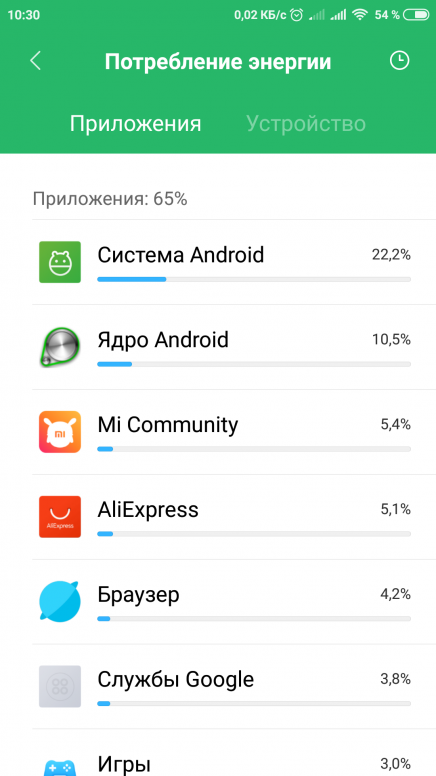 Телефон будет работать в режиме GSM, он самый экономный, но позволяет передавать данные со скоростью до 236 килобит в секунду, этого должно хватить для браузеров или для звонков например по
Телефон будет работать в режиме GSM, он самый экономный, но позволяет передавать данные со скоростью до 236 килобит в секунду, этого должно хватить для браузеров или для звонков например по
Заходим в Настройки -> Еще -> Мобильная сеть -> Режим сети и выбираем режим Только GSM
5. Ненужные приложения
Удалите ненужные приложения, которые больше всего нагружают батарею. Чтобы узнать какие именно приложения жрут аккумулятор зайдите в Настройки -> Электропитание -> Использование аккумулятора, тут вы увидите какие приложения и службы используют заряд батареи.
Подробнее про очистку телефона от ненужных приложений и другого мусора читайте
Заключение
Приведенные советы помогут в экономии заряда батареи на Андроид когда это необходимо. Но! Они не обязательны к применению каждый день, ведь Android это операционная система, которая позволяет
- быть всегда на связи используя мессенджеры как или Viber
- быстро получать информацию и сообщения из соц сетей
- отслеживать местоположение и прикреплять его к фотографиям
- мгновенно получать уведомления письма по электронной почте
- общаться по Skype
Поэтому я заряжаю телефон каждый день, и всегда остаюсь онлайн, вместо 3-х дней экономного режима 🙂
«Прожорливость» аккумулятора — пожалуй, одна из самых частых претензий, которые предъявляют Android-смартфону. В быстрой разрядке, однако, виновата не сама операционная система, а функции, которые она задействует (яркость экрана, доступ к Интернету, GPS).
В быстрой разрядке, однако, виновата не сама операционная система, а функции, которые она задействует (яркость экрана, доступ к Интернету, GPS).
Ограничив их, можно на порядок удлинить «жизнь» аппарату. Вести.Хайтек предлагают советы, которые помогут Android-смартфону работать от одной зарядки как можно дольше.
Для начала, установите яркость дисплея на уровне 40-50% . Этот совет особенно актуален для «топовых» смартфонов 2013 года, имеющих очень качественный дисплей Full HD диагональю 5 дюймов. Такие, в частности, есть у Samsung , HTC и Sony . Производители позаботились о том, чтобы энергозатраты суперчеткого и яркого экрана компенсировал мощный аккумулятор (у корейского флагмана — на целых 2 600 мА*ч), но его одного иногда может быть недостаточно.
Снижение яркости дисплея — один из самых эффективных способов в разы сэкономить трату батареи. Как вариант, можно включить функцию автояркости — она самостоятельно откалибрует экран под окружающее освещение («Настройки» → «Экран» → галочка на «Автонастройку»). Там же можно отказаться от «живых» обоев , т.к. анимированный фон потребляет энергию намного быстрее, чем однотипный.
Там же можно отказаться от «живых» обоев , т.к. анимированный фон потребляет энергию намного быстрее, чем однотипный.
Подсветка экрана расходует 39% энергии, а режим ожидания — 23%.
Отключите беспроводную связь и связанные с ней сервисы, и включайте их при необходимости — GPS, Wi-Fi, NFC (в том числе функцию Android Beam). Когда некоторые из этих модулей активированы, они время от времени сканируют окружающее пространство на наличие доступных сетей и совместимых устройств, расходуя аккумулятор. Bluetooth сейчас уже практически не используется для обмена данными, поэтому если у вас нет автомобильной гарнитуры или беспроводных наушников — тоже смело его отключайте.
Также обратите внимание на «Режим полета» , который разом выключает все функции, связанные с мобильной сетью (3G, звонки, СМС, Интернет и т.п.). Он окажется полезен в местах с нестабильным подключением, например в метро, так как на поиск сетей уходит много энергии.
Если вам не нужен доступ к высокоскоростным сетям, но вы хотите быть подключенным по EDGE и Wi-Fi, имеет смысл перейти на 2G . Откройте «Настройки» → «Беспроводные сети» → «Мобильная сеть» → и поставьте галку рядом с пунктом «Только сети 2G».
Откройте «Настройки» → «Беспроводные сети» → «Мобильная сеть» → и поставьте галку рядом с пунктом «Только сети 2G».
Вынесите виджет настроек энергосбережения на рабочий стол , чтобы быстро включить/отключить Wi-Fi, Bluetooth, синхронизацию, автояркость, GPS. Кроме того, сократите время автоматического отключения экрана до 15 секунд («Настройки» → «Экран» → «Спящий режим»).
Отключите вибрацию кнопок . Для этого зайдите в в «Настройки» → «Язык и ввод» → «Клавиатура Android» (или та, которой вы пользуетесь) → снимите галочку с «Виброотклик клавиш» и «Звук клавиш».
Не забывайте закрывать и удалять из системы ненужные программы . Даже если приложение не запущено, исполняемый в фоновом режиме процесс может тратить заряд. Аналогично, уберите с рабочего стола виджеты, которыми не пользуетесь.
По возможности, имейте при себе зарядку или, на крайний случай, запасную батарею . Подпитать смартфон, когда рядом есть розетка, никогда не будет лишним.
Приведенными выше советами может ограничиться большинство пользователей. Если же вы хотите еще более гибкую настройку энергосбережения, установите специальную утилиту . Часто выбор падает бесплатную Easy Battery Saver (свыше 700 тысяч оценок в Google Play). Она удобна наличием нескольких профилей, оптимизированных под разные нужды. Среди них внимания заслуживает «умный» режим с наиболее оптимальными настройками (он рекомендуется в большинстве случаев) и режим «суперэкономии», которые отключает сразу все, кроме звонков и СМС.
Easy Battery Saver:
Еще одна бесплатная утилита — Battery Dr Saver — показывает подробную информацию о расходе энергии: какова температура устройства, сколько вы провели времени в режиме разговора (в 3G и 2G-сетях), слушали музыку, смотрели видео, сидели в Интернете и т.п. Удобный менеджер задач поможет выгрузить ненужные программы из памяти.
На вкладке «Установки» собраны все энергозатратные функции («Режим полета», выключение экрана, громкость, Wi-Fi и т. д.), которые можно тут же и отключить. Есть поддержка русского языка.
д.), которые можно тут же и отключить. Есть поддержка русского языка.
Среди обладателей смартфонов и планшетов на OC Android, нередки случаи, когда заряд аккумулятора резко падает сам по себе. Часто эта неисправность приводит к полной разрядке буквально за один час. Подобная проблема проявляется и на девайсах с другими системами, вроде IOS, хоть и намного реже.
Причин, по которым быстро разряжается батарея на Андроиде, может быть множество. К ним можно отнести как большую нагрузку на девайс, так и наличие засевших в Андроиде вирусов. Далее, мы подробнее рассмотрим каждую из этих проблем и постараемся их решить.
Из-за своей открытости и сложности OC Android подвержена сбоям, и оптимизация у неё на довольно низком уровне. Зачастую, включёнными в фоновом режиме она может держать одновременно несколько десятков программ. Поэтому даже режим ожидания Андроид жрет батарею. Это объясняет, почему быстро разряжается телефон Самсунг и любого другого бренда.
К тому же большинство этих приложений никак не используются пользователем и тратят ресурсы впустую, а значит, стоит их отключить.
Вирусы
В последние годы операционная система Android стала сильно уязвима для вирусов. Причём большинство из них не могут засечь даже лучшие антивирусные приложения.
Под влиянием вредоносных программ производительность девайса значительно падает, возрастает нагрузка на процессор. К характерным чертам заражения телефона вирусом можно отнести:
- повышение температуры корпуса девайса;
- притормаживания;
- появление рекламы там, где её быть не должно.
Неисправный аккумулятор
Одной из причин, из-за которой быстро уходит заряд аккумулятора, может быть его неисправность. При длительном использовании он, как и любая другая техника, выходит из строя.
Избежать подобной неприятности достаточно сложно. Если вы планируете пользоваться одним и тем же смартфоном на протяжении, например, трёх лет, то в какой-то момент придётся заменить аккумулятор. Это необходимо, чтобы и в дальнейшем пользоваться аппаратом с комфортом.
Правила использования аккумулятора
Ещё несколько лет назад, при покупке нового смартфона, продавцы консультанты советовали «раскачивать» батарейку — полностью разряжать и заряжать её несколько раз подряд.
Сейчас этот совет абсолютно бесполезен, так как новые аккумуляторы типа Li-Pol и Li-Ion используют другие технологии, которым подобный «стресс» только вредит.
- Полностью разряжать телефон крайне нежелательно, так как подобное приводит к сокращению времени её жизни. Происходит это из-за химической деградации.
- Заряжать аппарат стоит как можно чаще.
- Лучшая зарядка, которую можно использовать — родная. Несмотря на то, что у большинства телефонов сейчас одинаковые разъёмы, у каждого зарядного устройства есть небольшая разница в напряжении.
- Не стоит держать телефон на зарядке под прямыми лучами солнца. Даже такой незначительный фактор сильно повлияет на длительность заряда аккумулятора.
Способы продлить время работы смартфона на неисправной батарее
Возможность зарядить устройство есть далеко не всегда, поэтому, если ваш Android жрет батарею не так медленно как раньше, следует немного подкорректировать работу системы. Что конкретно нужно сделать и как, мы рассмотрим далее.
Что конкретно нужно сделать и как, мы рассмотрим далее.
Экран
Экран потребляет энергию больше всего, поэтому его стоит настроить в первую очередь. Вам должны помочь следующие рекомендации:
- Чем выше яркость, тем быстрее дисплей разряжается. У каждого устройства есть возможность настроить её показатели, поэтому измените их на максимально низкие при первой возможности.
- Установите максимально короткий промежуток времени для автоматического выключения дисплея. Это позволит не использовать энергию впустую.
- При использовании устройства с экраном, построенным на технологии AMOLED, следует установить тёмные обои на рабочий стол, так как при отображении чёрного цвета энергия практически не тратится.
Модули связи
Компоненты модулей связи потребляют энергию в фоновом режиме, в том числе и при выключенном дисплее. Постоянная загрузка новых данных, производимая ими, приводит к трате заряда.
Практически все настройки, относящиеся к ним, расположены в разделе «Беспроводные технологии». Название разнится в зависимости от версии операционной системы, но в целом оно в каждом варианте не сильно отличается, так что найти их не составит труда.
Название разнится в зависимости от версии операционной системы, но в целом оно в каждом варианте не сильно отличается, так что найти их не составит труда.
Есть несколько способов оптимизировать эту часть системы. Далее, мы рассмотрим основные из них.
- Выключите LTE, если находитесь вне зоны действия связи 4G.
- Отключите сам мобильный интернет, если на данный момент он не используется.
- Отключите функцию поиска Wi-Fi, если на данный момент она не нужна.
- Выключите Bluetooth. Эта технология достаточно сильно расходует энергию.
Датчики
Современные устройства оснащены огромным количеством сенсоров, из-за которых аппарат разряжается меньше чем за час. Если их деактивировать, длительность работы возрастёт в несколько раз.
Отключить стоит:
- В первую очередь остановите работу GPS. Эта функция, как правило, вынесена в верхнее меню.
- Акселерометр и гироскоп — одни из самых энерго затратных сенсеров, поэтому автоматический поворот экрана следует выключить одним из первых.

- Электромотор. Эта небольшая деталь отвечает за вибро отклик, который разряжает батарейку.
- Дополнительно к этому можно отключить синхронизацию с облачными сервисами и удалить лишние учётные записи.
Всё это поможет значительно продлить жизнь аппарату и сделает ваше пользование им в несколько раз комфортнее.
Программа для экономии заряда батареи
Чтобы упростить осуществление всех вышеописанных действий, было создано большое количество сторонних программ. Они позволяют через удобный интерфейс выбрать, какие именно функции вам на данный момент нужны, а за счёт чего устройство будет экономить.
Лучшим среди подобных приложений является Battery Doctor. Эта программа бесплатна и доступна всем желающим. У неё довольно широкий функционал, позволяющий максимально гибко оптимизировать настройки и осуществлять контроль над ними.
Помимо этого, программа показывает оставшееся время работы аппарата.
Заключение
Надеюсь, эта статья помогла вам понять, что делать, когда батарея быстро садится и почему это происходит. Мы постарались максимально подробно осветить все способы продления жизни аккумулятора, рассказали о способах сохранить его в рабочем состоянии. Если же вам проще воспринимать информацию через видео, то ниже вы сможете найти инструкцию именно в таком формате.
Мы постарались максимально подробно осветить все способы продления жизни аккумулятора, рассказали о способах сохранить его в рабочем состоянии. Если же вам проще воспринимать информацию через видео, то ниже вы сможете найти инструкцию именно в таком формате.
Пишите комментарии со своими советами, мы будем очень благодарны. Если же у вас остались вопросы, смело задавайте их туда же, на всё ответим. До встречи на страницах сайта!
Видео-инструкция
В этом видео вы узнаете, что нужно делать, если быстро садится батарея на Андроиде.
По сути — главный редактор всего сайта, всегда на связи с лучшими авторами. Корректировка и вычитка, его работа. Отличный знаток своего дела. Великолепно разбирается в технических нюансах электроники. Изредка пишет и выкладывает авторские статьи.
- опубликованных статей — 15
- читателей — 3 179
- на сайте с 5 сентября 2017 года
Батарея смартфона быстро разряжается — как оптимизировать расход заряда батареи Xperia
Состояние и производительность батареи
Вы заметили, что новые модели смартфонов часто бывают тоньше своих предшественников? Многое из этого стало возможным только благодаря достижениям в технологиях производства батарей за последние годы.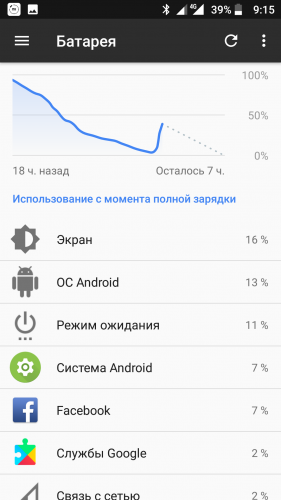
Меньше часто значит лучше.
Батареи традиционно имели большие размеры. Чем больше батарея, тем выше ее емкость. Литий-ионные батареи, с другой стороны, имеют меньшие размеры, но большую емкость по сравнению с традиционными батареями. Емкость батареи измеряется в миллиампер-часах (мА·ч). Некоторые смартфоны с литиево-ионными батареями имеют емкость батареи до 4000 мАч по сравнению с телефонами с не литий-ионными батареями емкостью до 950 мАч.
Уменьшенный размер батареи также означает больше свободного места и возможность добавления новых компонентов. Например, дополнительных камер на некоторых новых моделях телефонов или второй SIM-карты. Вместе с мощностью и увеличением площади в вашем смартфоне Xperia используются новейшие литий-ионные технологии, обеспечивающие увеличенное время автономной работы, ускоренную зарядку и повышенную надежность.
Старое не всегда значит лучшее
Все аккумуляторные батареи подвержены
химическому старению. Чем дольше батарея используется или чем старше она становится, тем больше снижается ее производительность. Это означает, что по мере старения батареи максимальный объем заряда вашего устройства будет сокращаться. Профилактическое обслуживание обеспечит более длительный срок службы батареи.
Это означает, что по мере старения батареи максимальный объем заряда вашего устройства будет сокращаться. Профилактическое обслуживание обеспечит более длительный срок службы батареи.
В более новых моделях под управлением Android 8 и выше используется дополнительная функция
Battery Care для защиты батареи при зарядке. Во включенном состоянии ваш телефон начнет распознавать тенденции зарядки и оптимизировать ее, когда батарея будет заряжена до 100%. Например: Если вы просыпаетесь каждый день примерно в 8:30 и подключаете телефон к зарядке на ночь. Скорость, с которой заряжается батарея, будет снижена для достижения 100%-го заряда к 8:30. Данный метод зарядки очень эффективен для предотвращения избыточной зарядки.
Уход за батареей: 4 основных правила- Используйте оригинальное зарядное устройство, входящее в комплект Xperia.
- Не подвергайте устройство воздействию чрезмерно высокой (37 °C и выше/прямых солнечных лучей) или низкой (ниже 0 °C) температуры.

- Заряжайте устройство настолько, насколько это необходимо. Если оставить устройство заряженным на долгое время после достижения 100%-ной зарядки, это может снизить производительность батареи (если не используется функция Battery Care).
- Если вы планируете хранить устройство в течение длительного периода времени, зарядите его
от 20 до 80% и выключите (
Подсказка: это применимо к любому устройству с батареей).
Советы по увеличению времени автономной работы Xperia
Важно понимать, что эффективность этих советов будет зависеть от
химический возраст вашей батареи.
Важный: Некоторые из этих советов могут быть применимы не ко всем версиям Android.
1.
Включите батарею и функции энергосбережения
- Включите и настройте режим STAMINA.
- Включите режим Ultra STAMINA.
- Включите Battery Care (для устройств под управлением Android 8 и выше).
Подробные инструкции
Включение режима STAMINA
Активация режима Ultra STAMINA
Включение функции Battery Care (Android 8. 0 и выше)
0 и выше)
2. Оптимизируйте настройки для сокращения расхода батареи
- Уменьшите яркость экрана.
- Включите режим «Адаптивная яркость (Adaptive brightness)» для оптимизации уровня яркости с учетом текущего освещения.
- Установите более короткое время до отключения экрана.
- Отключите звуки нажатия на клавиши, блокировки экрана и касания.
- Отключите звуки и вибрацию экранной клавиатуры.
- Отключите автоматическое обновление приложений.
Подробная инструкция
Уменьшение уровня яркости экрана
Включение режима «Адаптивная яркость (Adaptive brightness)»
Установка времени отключения дисплея
Отключение звуков нажатия на клавиши, блокировки экрана и касания
Отключение звуков и вибрации экранной клавиатуры
Отключение автоматического обновления приложений
- Находясь на экране приложений, найдите и откройте приложение
«Play Store».
- Проведите пальцем по экрану слева направо.

- Выберите
«Настройки (Settings)» → «Автоматическое обновление приложений (Auto-update apps)» → «Только по Wi-Fi / Не обновлять приложения автоматически (Over Wi-Fi only / Don’t auto-update apps)» → «Готово (Done)».
3. Отключите службы подключения к сети и определения местоположения
Подробные инструкции
Отключение Wi-Fi
- Найдите и нажмите на кнопку
«Настройки (Settings)» → «Wi-Fi».
- Нажмите на переключатель рядом с надписью
«Вкл. (On)», чтобы выключить функцию.
Выключение Bluetooth
- Найдите и выберите
«Настройки (Settings)» → «Bluetooth».
- Нажмите на переключатель рядом с надписью
«Вкл. (On)», чтобы выключить функцию.
Включение авиарежима
4. Избегайте или ограничивайте операции с высоким уровнем разряда батареи
Высокопроизводительные операции могут быстрее разряжать батарею. Примеры действий, в результате которых активно расходуется заряд батареи:
Подробные инструкции
Выключение функции NFC (ближняя бесконтактная связь)
- Найдите и выберите
«Настройки (Settings)» → «Подключение устройств (Device connection)» → «Настройки подключения (Connection preferences)».

- Нажмите на переключатель рядом с текстом
«NFC», чтобы перевести функцию в режим
«ВЫКЛ. (OFF)»
[Опционально] Определите, какое приложение или настройка больше всего расходуют заряд батареи.
Если вы последовали описанным выше советам, но батарея все еще не держит заряд, попробуйте определить, не является ли источником проблемы приложение. Процедура различается в зависимости от версии Android. Если вы не уверены, проверьте, какая версия Android установлена на вашем телефоне. Если вы определили, что источником проблемы является конкретное приложение, попробуйте изменить способ его использования. Например: YouTube часто является причиной интенсивного разряда батареи. В данном случае причина может заключаться не в батарее. Попробуйте смотреть видео с меньшей яркостью. Кроме того, используйте наушники вместо динамика телефона, чтобы сэкономить заряд батареи.
Android 10
- Найдите и выберите
Настройки → Батарея для просмотра примерного оставшегося заряда батареи в процентах и времени работы от батареи.

- Нажмите на значок
(«Больше (More)») → Использование батареи для просмотра списка приложений и функций, которые потребляли заряд батареи с момента последнего цикла зарядки. Нажмите на значок
(«Больше (More)») для переключения между использованием приложения и использованием всего устройства.
- Нажмите на пункт меню, чтобы получить информацию о том, как уменьшить расход заряда батареи.
Android 8, 9
Расход батареи платформа android. Эти приложения прямо сейчас сажают батарею вашего телефона. Системный или аппаратный сбой
Во многих современных телефонах одним из слабых мест остается батарея. И не удивительно. Начинка смартфонов постоянно улучшается, четырех- и восьми- ядерные процессоры, большие и яркие экраны, все это требует много энергии.
Конечно можно установить емкую батарею, но не многие производители пока идут на это, потому что батарея занимает много места и придется жертвовать дизайном — делать телефон толстым 🙂
Лично я заряжаю свой телефон с батареей емкостью 2230 мАч каждый день, это уже вошло в привычку. Я использую телефон часто в течении дня и поэтому к концу дня остается около 20-30% заряда, но можно продлить время работы телефона от батареи и заставить его проработать на одной зарядке несколько дней.
Я использую телефон часто в течении дня и поэтому к концу дня остается около 20-30% заряда, но можно продлить время работы телефона от батареи и заставить его проработать на одной зарядке несколько дней.
Можно конечно установить одно из приложений для экономии заряда батареи, оно:
- упрощает экономию заряда
- занимает память
- расходует ресурсы телефона
- расходует батарею телефона
Все то же, что делают приложения можно сделать самостоятельно:
- тонкая настройка под себя
- не требует дополнительных ресурсов
- знаете что делаете
- надо лазить по настройкам
Я не настаиваю на том, что обязательно делать все самому, но лично для меня лучше, когда я знаю какие функции я отключил или включил для экономии батареи, возможно кому то удобнее будет использовать приложение.
1. Яркость подсветки дисплея
Итак первое что можно сделать чтобы продлить работу от батареи — сделайте яркость экрана поменьше. А если в телефоне есть датчик освещенности, то включите автоматическую регулировку. Яркий дисплей жрет батарею больше всего остального.
А если в телефоне есть датчик освещенности, то включите автоматическую регулировку. Яркий дисплей жрет батарею больше всего остального.
Заходим в Настройки -> Дисплей -> Яркость и выставляем нужный уровень яркости
2. Живые обои
Второй шаг также касается дисплея, для экономии батареи отключите живые обои. Живые обои это конечно красиво, но они потребляют немного энергии, хотя сами по себе бесполезны.
Заходим в Настройки -> Дисплей -> Фоновый рисунок и выбираем любое фото из галереи или из фоновых рисунков
3. Беспроводные модули
Следующее что можно сделать это отключить беспроводные модули, которые вы не используете в данный момент — мобильный интернет, Wi-Fi, Bluetooth, GPS
Заходим в Настройки и отключаем ненужные модули, то же можно сделать из панели состояния
4. Использование сети GSM
Если качество мобильной сети в вашем регионе слабое, то можно попробовать отключить LTE и 3G сети.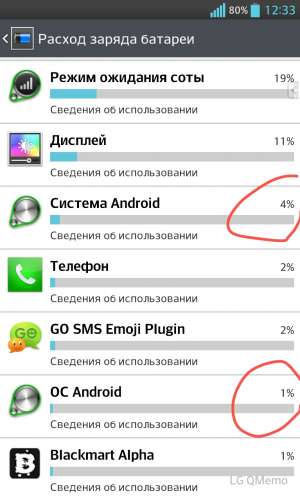 Телефон будет работать в режиме GSM, он самый экономный, но позволяет передавать данные со скоростью до 236 килобит в секунду, этого должно хватить для браузеров или для звонков например по
Телефон будет работать в режиме GSM, он самый экономный, но позволяет передавать данные со скоростью до 236 килобит в секунду, этого должно хватить для браузеров или для звонков например по
Заходим в Настройки -> Еще -> Мобильная сеть -> Режим сети и выбираем режим Только GSM
5. Ненужные приложения
Удалите ненужные приложения, которые больше всего нагружают батарею. Чтобы узнать какие именно приложения жрут аккумулятор зайдите в Настройки -> Электропитание -> Использование аккумулятора, тут вы увидите какие приложения и службы используют заряд батареи.
Подробнее про очистку телефона от ненужных приложений и другого мусора читайте
Заключение
Приведенные советы помогут в экономии заряда батареи на Андроид когда это необходимо. Но! Они не обязательны к применению каждый день, ведь Android это операционная система, которая позволяет
- быть всегда на связи используя мессенджеры как или Viber
- быстро получать информацию и сообщения из соц сетей
- отслеживать местоположение и прикреплять его к фотографиям
- мгновенно получать уведомления письма по электронной почте
- общаться по Skype
Поэтому я заряжаю телефон каждый день, и всегда остаюсь онлайн, вместо 3-х дней экономного режима 🙂
Многие пользователи сталкиваются с проблемой быстрой разрядки своего Android-смартфона, и частой причиной этому стают службы Google.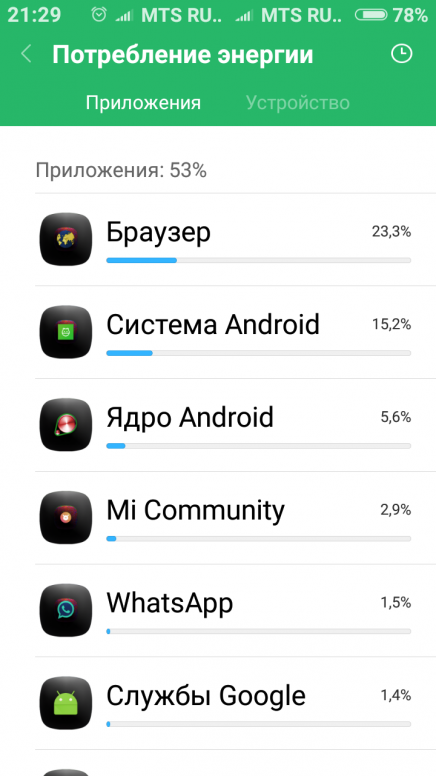 Сейчас мы попробуем разобраться из-за чего именно возникают подобные неприятности.
Сейчас мы попробуем разобраться из-за чего именно возникают подобные неприятности.
Быстрый разряд по из-за служб Google: как его обнаружить
Все приложения от Google на вашем смартфоне не могут работать без вышеупомянутых сервисов. Если ваш телефон стал очень быстро разряжаться, тогда виновником могут быть именно службы Google. Батарея, конечно, со временем теряет свою емкость, но если гаджет в один момент садится в считанные часы, то проблема наверняка в программном обеспечении.Узнать что именно разряжает смартфон достаточно легко:
Откройте приложение “Настройки” и затем перейдите в раздел “Батарея”. Как показано на скриншотах ниже, кликните по кнопке “Статистика” .
В верху списка будут отображаться самые прожорливые приложения и функции. Если вы видите на первом месте “Экран”, то в этом нет ничего странного. Если так называемые сервисы Google превосходят “Экран” или “Платформа Android” по потреблению энергии, тогда вы столкнулись с описанной выше проблемой.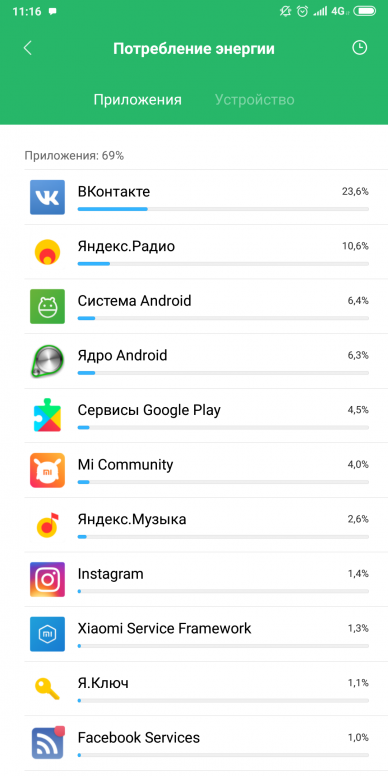
Почему такое происходит и как это остановить
Причин, почему службы Google могут потреблять чрезмерное количество энергии, может быть действительно немало, так что и решений существует несколько. Проблемы наблюдаются у многих, и если вы один из пострадавших, то наверняка пробовали банальную перезагрузку телефона. Если нет, то сделайте это прямо сейчас. Также сразу же убедитесь, что вы пользуетесь последней версией прошивки и обновили все приложения на устройстве. В большинстве случаев это помогает.Службы Google могут разряжать аккумулятор из-за большого количества аккаунтов
Службы Google, по сути, загружают необходимые для приложений данные в фоне. Это могут быть ваши электронные письма или реклама, которую содержит приложения, уведомления, или проверка вашего местоположения, которое необходимо для инициирования события в Google Now. Если вы пользуетесь несколькими аккаунтами Google, один из которых, к примеру, ваш личный, а другой рабочий, то эти службы работают одновременно.
Сторонние приложения могут неправильно работать со службами Google
Чрезмерное потребление энергии может происходить не по причине служб, а стороннего приложение, которое пользуется их услугами. Перезагрузите телефон в безопасный режим, и если службы Google перестанут вас беспокоить, тогда проблема именно в каком то приложении.- Выключите телефон полностью
- Включите его обратно и когда начнется анимация загрузки с надписью Samsung, нажмите и удерживайте кнопку “Громкость вниз” пока телефон не загрузится полностью.
Удаляйте все установленные недавно программы, чтобы найти виновника.
Проверьте корректно ли синхронизируются аккаунты
Ошибки синхронизации возникают именно тогда, когда Google пытается синхронизировать данные, но не может этого сделать. К примеру, он не может подключиться к определенному серверу, из-за чего происходит сбой ПО. Если во время синхронизации фотографий, контактов, календаря идет что-то не так и Google пытается передать данные, но каждый раз процесс заканчивается неудачей, то вам придется удалить аккаунт Google и добавить его обратно после перезагрузки. Обычно это помогает, так что обязательно попробуйте.
Обычно это помогает, так что обязательно попробуйте.Проблема может быть в GPS
Когда какому-нибудь приложению нужно местоположение пользователя, оно требует его через службы Google Play, которые получают данные, используя встроенный GPS. Модуль GPS потребляет немало энергии, и так как вышеупомянутые сервисы содействуют процессу определения местоположения, они могут расходовать заряд значительно быстрее, хотя настоящим виновником является GPS.В таком случае мы можем помочь вам только одним советом: пользуйтесь более энергоэффективным методом обнаружения “Экономия энергии”. Для этого откройте “Настройки”, перейдите в раздел “Местоположение” и измените эти параметры. Определение местоположения станет не таким точным, но в большинстве случаев этого будет достаточно.
Проверьте не является ли причиной программа обслуживания системы
Приложения для обслуживания системы от сторонних разработчиков отключают нежелаемые процессы, но иногда они зацикливаются, то есть постоянно перезапускаются, из-за чего телефон начинает работать еще хуже.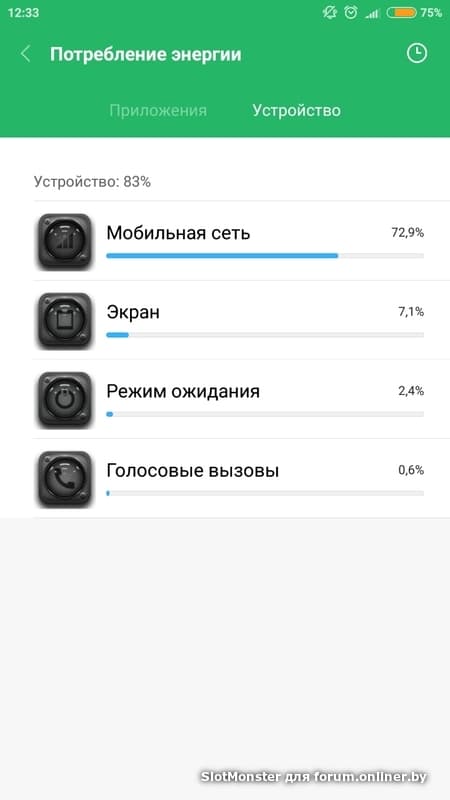 К счастью, проверить это очень легко, отключив приложение, которое обслуживает систему.
К счастью, проверить это очень легко, отключив приложение, которое обслуживает систему.Отключите антивирус и/или фаервол
Программное обеспечения для защиты данных, как антивирусы и фаерволы, негативно сказывается на автономности мобильного устройства, так как оно должно постоянно работать. Если вы не качаете приложения на подозрительных сайтах и не открываете неожидаемые файлы в электронных письмах, тогда риск заражения операционной системы очень маленький. Как и в случае с приложениями для обслуживания ОС, попробуйте отключить (или даже полностью удалить) антивирус или фаервол, и посмотрите что случится.Удалось ли вам решить проблему с прожорливыми службами Google? Может вам известно об еще одном рабочем способе избавиться от этой неприятности? Поделитесь своими мыслями в комментариях.
Описание темы
Привет, Mi-фаны!Приложения на смартфоне продолжают работать даже тогда, когда вы не пользуетесь устройством. Заряд батареи при этом может серьезно снижаться. Итог — телефон не доживает без зарядки до вечера. Найти такие приложения и сделать их энергоэффективными можно штатными средствами Android 9.Чем занимаются приложения в фонеНа смартфоне обычно установлено не менее 40-50 приложений. Можете самостоятельно зайти в список и посчитать значки. Уследить за активностью каждой программы сложно. Фоновая активность обычно связана с:Получением новых сообщений. Например, так ведут себя клиенты социальных сетей.Обновление информации на открытых страницах веб-браузера.Проверка обновлений, событий в играх.Фоновая деятельность приложений не всегда опасна. В большинстве случаев система способна сама управлять предоставлением ресурсов. Когда это невозможно, выдается вот такое предупреждение.Предупреждение выдается, если активность в фоне опасно высока. Например, WhatsApp умудрился потратить 34 секунды процессорного времени при заблокированном телефоне.Как вычислить энергоемкое приложениеЧтобы выяснить, какая программа сильно съедает заряд батареи смартфона, откройте пункт Батарея в Настройках.
Итог — телефон не доживает без зарядки до вечера. Найти такие приложения и сделать их энергоэффективными можно штатными средствами Android 9.Чем занимаются приложения в фонеНа смартфоне обычно установлено не менее 40-50 приложений. Можете самостоятельно зайти в список и посчитать значки. Уследить за активностью каждой программы сложно. Фоновая активность обычно связана с:Получением новых сообщений. Например, так ведут себя клиенты социальных сетей.Обновление информации на открытых страницах веб-браузера.Проверка обновлений, событий в играх.Фоновая деятельность приложений не всегда опасна. В большинстве случаев система способна сама управлять предоставлением ресурсов. Когда это невозможно, выдается вот такое предупреждение.Предупреждение выдается, если активность в фоне опасно высока. Например, WhatsApp умудрился потратить 34 секунды процессорного времени при заблокированном телефоне.Как вычислить энергоемкое приложениеЧтобы выяснить, какая программа сильно съедает заряд батареи смартфона, откройте пункт Батарея в Настройках. Раздел Использование батареи содержит подробную информацию о каждом процессе.В принципе, такой режим есть и в более ранних версиях системы. Но АО и ПО — это нововведение Android версии 9. АО — процессы самой системы, ПО — пользовательские приложения.Если программа мешает системе переводить телефон в состояние сна, об этом красным шрифтом будет сообщено: «Частое обновление данных..». В нашем случае отличился Яндекс.Браузер со множеством открытых вкладок. Устранить предупреждение можно тремя способами.Остановка программыЕсли приложение вам не нужно в настоящий момент, нажмите остановить.Отключение предупреждения об энергоемкостиЕсли вы одобряете работу программы в фоне, отключите сообщения Диспетчера энергоемкости. Например, если вы следите за новыми сообщениями клиент ВКонтакте.Запрещение работы в фонеЕсли оперативность получения новых сообщений от программы некритична, запретите ей работать в фоне. В обычном режиме управление запуском осуществляется системой автоматически. Чтобы взять его под свой контроль, выберите опцию Запуск приложений в разделе Настроек батареи и отключите ползунок у нужной программы.
Раздел Использование батареи содержит подробную информацию о каждом процессе.В принципе, такой режим есть и в более ранних версиях системы. Но АО и ПО — это нововведение Android версии 9. АО — процессы самой системы, ПО — пользовательские приложения.Если программа мешает системе переводить телефон в состояние сна, об этом красным шрифтом будет сообщено: «Частое обновление данных..». В нашем случае отличился Яндекс.Браузер со множеством открытых вкладок. Устранить предупреждение можно тремя способами.Остановка программыЕсли приложение вам не нужно в настоящий момент, нажмите остановить.Отключение предупреждения об энергоемкостиЕсли вы одобряете работу программы в фоне, отключите сообщения Диспетчера энергоемкости. Например, если вы следите за новыми сообщениями клиент ВКонтакте.Запрещение работы в фонеЕсли оперативность получения новых сообщений от программы некритична, запретите ей работать в фоне. В обычном режиме управление запуском осуществляется системой автоматически. Чтобы взять его под свой контроль, выберите опцию Запуск приложений в разделе Настроек батареи и отключите ползунок у нужной программы. То же можно сделать и из карточки программы в Использовании батареи.Выберите остановку в фоне.Отключение возможности работы в фоне для клиентов соцсетей означает, что они не смогут проверять новые сообщения оперативно, когда экран телефона отключен. Но когда вы разблокируете смартфон, ресурсы приложениям будут выданы.ИсточникЧитайте также: 7 мест, которые намеренно скрыты на картах GoogleЧто делать, если ваш смартфон не включаетсяРоссийский мультфильм ворвался в топ-10 просмотров на YouTube Клиенты QIWI, WebMoney и Яндекс.Денег не смогут пополнять счёт без идентификацииВсё, что нужно знать про приложение FaceAppА у вас возникают проблемы с энергоэффективностью? Давайте поговорим в комментариях и…До встречи в Mi Community!
То же можно сделать и из карточки программы в Использовании батареи.Выберите остановку в фоне.Отключение возможности работы в фоне для клиентов соцсетей означает, что они не смогут проверять новые сообщения оперативно, когда экран телефона отключен. Но когда вы разблокируете смартфон, ресурсы приложениям будут выданы.ИсточникЧитайте также: 7 мест, которые намеренно скрыты на картах GoogleЧто делать, если ваш смартфон не включаетсяРоссийский мультфильм ворвался в топ-10 просмотров на YouTube Клиенты QIWI, WebMoney и Яндекс.Денег не смогут пополнять счёт без идентификацииВсё, что нужно знать про приложение FaceAppА у вас возникают проблемы с энергоэффективностью? Давайте поговорим в комментариях и…До встречи в Mi Community!
В последнее время, смартфоны превратились в настоящих повседневных помощников в решении многих задач, что сделало данный вид гаджетов крайне популярным. Особенно стоит отметить андроид устройства, отличающиеся возможностью установки огромного числа приложений и, практически неограниченным функционалом. Однако, даже столь продвинутой технике свойственно появление различных проблем, требующих решения.
Однако, даже столь продвинутой технике свойственно появление различных проблем, требующих решения.
Разрядка батареи
Одной из довольно специфичных особенностей работы гаджетов на данной операционной системе, является , что значительно повышает требования к емкости аккумулятора со стороны устройства.
Нередко можно наблюдать, что некий режим ожидания андроид жрет батарею. Поскольку подобное явление значительно снижает срок автономной работы аппарата, а также делает его использование менее удобным, подобную проблему нельзя оставлять без внимания.
Для начала, следует разобраться, зачем вообще нужен данный режим устройству. Прежде всего, он был разработан для в период, когда аппарат не используется пользователем. Зачастую, многие владельцы смартфонов на андроид неправильно определяют, какой именно процесс обеспечивает наибольшие энергозатраты.
Режим ожидания
Данный режим, несмотря на популярное заблуждение, не тратит заряд аккумулятора, а напротив, способствует его сохранению. Не следует ориентироваться на статистические данные, выводимые устройством в меню Батарея, так как они лишь отражают вовлеченность процесса в работу с этим конструктивным элементом.
Не следует ориентироваться на статистические данные, выводимые устройством в меню Батарея, так как они лишь отражают вовлеченность процесса в работу с этим конструктивным элементом.
Если же снижение заряда значительно превышает норму, следует изучить возможные причины:
- Включены живые обои или датчик акселерометра;
- Перегруженность аппарата работающими фоновыми программами;
- Неполадки со связью;
- Повышенная яркость дисплея;
- Подключение по мобильному интернету или Wi-Fi;
- Включен режим В самолете.
ВАЖНО! Не стоит забывать, что высокое потребление энергии свойственно всем без исключения устройствам на этой операционной системе. Лишь несколько брендов специализируются на том, чтобы производить энергоемкие аппараты.
Решение данной проблемы будет крайне простым: отключить ненужные компоненты, снизить яркость дисплея, а также использовать аппарат, выгружая из его оперативной памяти ненужные приложения. Только соблюдение подобных правил способно понизить потребление заряда батареи и сделать автономную работу прибора несколько дольше.
Оптимизации расхода заряда батареи в Android. Как я уже писал раньше, у меня возникли проблемы с быстрой разрядкой батареи Wildfire S. Попытки с калибровкой батареи ни к чему не привели.
Смена прошивок от официальной до откровенно кастомной тоже результата не дали.
Для тех, кто столкнулся с такой же бедой, предлагаю действовать дальше и найти источник неприятностей. Следующим шагом станет попытка выяснить: какая из программ может быть источником излишнего расхода аккумулятора. Такого рода программ немало, но советуют использовать SystemPanel , которой я и воспользуюсь.
Вот короткая инструкция по пользованию этой программой:
1. Переходим «Меню->Настройки», ставим галку «Включить Мониторинг», остальные галки по желанию (у меня включены все кроме отображения температуры в Фарингейтах). Включается мониторинг активности приложений, в системном баре появляется значок программы. Оставляем аппарат на некоторое время в покое, желательно на всю ночь.
2. По прошествии некоторого времени переходим «Меню->Мониторинг». Нажимаем внизу кнопку «История», видим построенные графики. Вверху можем задать интервал вывода информации (если мониторинг работал всю ночь, удобнее выставить «8 часов»).
По прошествии некоторого времени переходим «Меню->Мониторинг». Нажимаем внизу кнопку «История», видим построенные графики. Вверху можем задать интервал вывода информации (если мониторинг работал всю ночь, удобнее выставить «8 часов»).
Описание графиков:
- «зарядка аккумулятора» — показывает разряд аккумулятора.
- «использование устройства» — показывает использование устройства при включённом экране.
- «активность CPU» — показывает загрузку процессора за всё время мониторинга (в т.ч. когда аппарат спит). Загрузка 0,5-1% системными процессами в режиме сна для большинства устройствявляется нормальной, всё что больше — лишняя активность причину которой будем искать дальше.
3. Ищем того кто не спал. Находясь в «Истории», нажимаем на кнопку в верхнем левом углу «график» и выбираем там «Топ-приложения». В итоге получили список приложений и процессов отсортированный по их активности при загрузке CPU.
Нажимаем по очереди на наиболее активные процессы и видим информацию о процессе, внизу видим историю потребления в виде графика. Нажимаем кнопку «сравнить» и снизу добавляются ещё общие графики. Таким образом можем сравнить график одного процесса с общим графиком всех процессов и узнать какое участие данные процесс принял в общей массе (напомню, нас при этом в основном интересует время когда экран был выключен). Данная функция особенно полезна, когда были редкие но сильные всплески активности, т.е. когда в «Топе-приложений» процесс может быть и не в начале списка.
Нажимаем кнопку «сравнить» и снизу добавляются ещё общие графики. Таким образом можем сравнить график одного процесса с общим графиком всех процессов и узнать какое участие данные процесс принял в общей массе (напомню, нас при этом в основном интересует время когда экран был выключен). Данная функция особенно полезна, когда были редкие но сильные всплески активности, т.е. когда в «Топе-приложений» процесс может быть и не в начале списка.
Поочередно просматривая графики всех процессов в итоге находим виновников. Кроме того, п. «Системные процессы» разбивается на множество мелких процессов, если среди них есть очень активные можете погуглить его название, посмотреть за что он отвечает, узнать об его активности у других пользователей такого же как у вас устройства, т.е. сделать оценку нормально ли это конкретно для вашего аппарата.
Пример работы
Вот пример (по сну выше приведённого скриншота). Просматривая графики каждого процесса по отдельности стало заметно, что Taskiller проявлял лишнюю активность (на нижнем скриншоте график процесса «Taskiller» в самом верху).
Сотовая связь в режиме ожидания жрет батарею. Почему быстро разряжается батарея на телефоне андроид. Экономные настройки дисплея
Разряд аккумулятора в процессе его эксплуатации обычное явление, но что делать, когда телефон начинает разряжаться без видимой на то причины.
Например, вы зарядили его и положили на ночь на тумбочку, а к утру заряда почти не осталось. Давайте разберемся, почему смартфон разряжается без причины и что с этим делать?
Подобное поведение смартфона на языке гиков называется «жором батареи». Зачастую он происходит потому, что смартфон не может перейти в энергосберегающий режим в те моменты, пока пользователь его не трогает. У данного явления есть свои причины. Это могут быть:
- — Кривой софт (сторонний или системный).
- — Кривое ядро системы.
- — Слабый сигнал модулей GPS WI-FI BT NFS или мобильной сети.
- — Синхронизация и Push-уведомления.

- — Некачественная прошивка.
- — Деградация АКБ (аккумулятора).
- — Глюк контролера заряда.
Все эти причины (кроме последних двух) можно исправить программно. Первое на что стоит грешить — сторонний софт.
Пройдите в настройки и посмотрите статистику по расходу заряда. Если вам повезет, вы найдете причину «жора». Эта программа будет стоять на первом месте в списке энергозатратных. Лучше всего ее просто удалить или воспользоваться альтернативной программой. Зачастую так просто решить проблему не получается и необходимо произвести полную чистку.
Сделайте ревизию вашего софта на смартфоне. Особое внимание уделите недавно установленным программам. Удалите все ненужное и редко используемое, или замените на менее энергоатратные приложения.
Попробуйте удалить с рабочего стола лишние виджеты, отключите живые обои (если они есть).
Выключите поиск Wi-Fi сетей. Для этого перейдите в Настройки — WI-Fi – Дополнительные функции . И здесь нужно снять галочку — Всегда искать сети .
И здесь нужно снять галочку — Всегда искать сети .
Отключите фоновую работу служб передачи геолокации. Настройки – Местоположение . И отключите отправку геоданных. Так же можно отключить не очень нужные синхронизации. Обычно это можно сделать в настройках, в пункте Аккаунт.
Отключите все беспроводные неиспользуемые модули связи – Bluetooth, NFC. По максимуму откажитесь от Push-уведомлений в соц. сетях и других приложениях. Постарайтесь не использовать функцию пробуждения смартфону по Double Tap или по свайпу. При плохом качестве связи лучше не использовать LTE.
Не мало могут потреблять и Google сервисы. Они постоянно «лезут» в сеть за обновлениями и отправляют в интернет кучу данных. Отключите в Google Play автоматическое обновление. Так же следует отключить вызов помощника голосом.
Если все перечисленные инструкции не помогли – сбрасывайте смартфон до заводских настроек.
Зайдите в Настройки – Восстановление и сброс настроек – Сбросить все настройки телефона . При этом могут стереться все фото и видео. Об этом нужно позаботиться заранее, перенесите важные для вас данные на внешний накопитель или на компьютер. Сделайте резервную копию телефонной книги.
При этом могут стереться все фото и видео. Об этом нужно позаботиться заранее, перенесите важные для вас данные на внешний накопитель или на компьютер. Сделайте резервную копию телефонной книги.
Если не боитесь кардинальных мер – перепрошейте телефон. Не помогло – вашу батарею пора менять. Что бы убедится в неисправности аккумулятора есть очень простой тест.
Вам необходимо зарядить смартфон до 100% (температура батареи должна быть от 22-28 С), и отключить его от питания. Далее ждем пару минут и включаем. Если после загрузки у вас по-прежнему осталось 100% — батарея в отличном состоянии, беспокоится не о чем.
Упал заряд на 1% — тоже нормально. Если на 2% и более – емкость батареи начала падать, и чем сильнее упал процент заряда, тем сильнее износился ваш аккумулятор. Пора менять. Произведите его замену самостоятельно или в сервисном центре.
Еще одна проблема – . К сожалению, такое тоже случается даже на топовых смартфонах. Контролер выходит из строя и неправильно считывает данные с аккумулятора. Здесь вам помогут только специалисты. Телефон придется сдать в сервис, где его (контроллер) перепаяют. Не сложно, не сильно дорого, но возможно, придется подождать.
Здесь вам помогут только специалисты. Телефон придется сдать в сервис, где его (контроллер) перепаяют. Не сложно, не сильно дорого, но возможно, придется подождать.
Надеюсь, данная статья была для вас полезной и вы все же выяснили — Почему смартфон разряжается без причины. До встречи в новой статье.
Первые мобильные устройства были разработаны для звонков и отправки смс. Но их время прошло, а на смену пришли «умные» помощники, которые облегчают нам жизнь каждый день. С их помощью мы получаем доступ в Интернет, пользуемся навигатором, прослушиваем музыку, бронируем столик в ресторане, покупаем билеты на концерты любимого артиста, читаем книги, пока добираемся до работы.
Такая многозадачность влияет на скорость разрядки аккумулятора. Согласитесь, нам совсем не понравится, если смартфон выключится именно в тот момент, когда мы, например, покупаем билеты в кино.
1. Экран (уменьшаем яркость, убираем анимированные заставки)
Яркий, красочный, сочный экран смартфона — это эффектно, но за все удовольствия приходится платить. И в этом случае мы расплачиваемся тем, что батарея нашего устройства будет разряжаться гораздо быстрее. Установите ползунок Brightness примерно на половине шкалы (это можно сделать, попав в настройки). Такое нехитрое действие не только сэкономит заряд батареи, но и позаботится о наших глазках, снимет излишнее напряжение.
И в этом случае мы расплачиваемся тем, что батарея нашего устройства будет разряжаться гораздо быстрее. Установите ползунок Brightness примерно на половине шкалы (это можно сделать, попав в настройки). Такое нехитрое действие не только сэкономит заряд батареи, но и позаботится о наших глазках, снимет излишнее напряжение.
Можно установить на смартфоне специальный датчик, и гаджет будет подстраиваться под окружающее нас освещение, регулируя яркость дисплея, например, повысит ее, если мы будем находиться на солнце. Да, такой датчик тоже расходует энергию аккумулятора, но расход этот ничтожно мал по сравнению с тем, сколько съедает заряда яркий дисплей.
Следующий момент — анимированные заставки. Да, они тоже смотрятся эффектно, но мы снова тратим колоссальную часть заряда батареи. Лучше вместо подобных заставок устанавливать на дисплее обои темных цветов (темные пиксели не требуют питания).
Попробуйте ко всему вышеперечисленному уменьшить время режима ожидания: так экран смартфона будет гаснуть быстрее, если мы аппарат не используем.
2. Датчики (GPS, NFС, вибросигнал)
Итак, постоянно работающая геолокация очень сильно расходует батарею. Отключаем ее в настройках телефона и включаем только лишь при необходимости. Дело в том, что аппарат с включенным GPS постоянно сверяется со спутником, что влечет за собой расход батареи. А такая функция, согласитесь, нам ежечасно не нужна.
Большинство современных телефонов оснащено модулем NFC. Он нужен для передачи зашифрованной информации на небольшие расстояния. Например, для оплаты (вместо пластиковой карты). Зачастую данный модуль не востребован пользователями. Поэтому его тоже отключаем.
Отдельно скажем о таком дополнении как вибросигнал или виброотклик. Вы касаетесь экрана, а аппарат вам отвечает вибрацией. На первых порах позабавить себя такой функцией, конечно, можно, но имейте в виду, что каждое касание будет разряжать ваш аппарат. Ведь для создания вибрации в телефон вшивается маленький моторчик, который тоже должен от чего-то подпитываться. Наш совет: для экономии заряда виброотклик отключаем!
Наш совет: для экономии заряда виброотклик отключаем!
3. Приложения и виджеты
Скажем честно, мало кто из нас пользуется всеми приложениями, содержащимися в наших мобильных устройствах. Вывод: удаляем те, которые не востребованы. Так одним выстрелом убиваем двух зайцев: мы и экономим заряд батареи, и увеличиваем скорость работы мобильного устройства.
Некоторые из установленных приложений даже в спящем режиме работают в поте лица: отправляют уведомления, воспроизводят звук даже в фоновом режиме. Вследствие этого аккумулятор разряжается быстрее.
Имейте в виду, что когда вы удаляете то или иное приложение, вы просто закрываете программу из недавнего меню. Есть специальная программа, которая помогает закрыть все приложения сразу. Называется она Super task killer. Такое действие убирает из памяти телефона неиспользуемые приложения. Если же вам понадобится одно из них, найдите его, и оно начнет загружаться снова.
Если вы не хотите искать и устанавливать указанную программу Super task killer
, у нас для вас хорошая новость: большинство мобильных устройств изначально оснащены функцией закрытия неиспользуемых приложений. Для этого входим в «Настройки», ищем пункт «Приложения», выбираем сервис, который хотим закрыть. Нажимаем на пункт «Принудительная остановка». Телефон может предупредить вас о том, что ваши действия повлекут за собой неправильную работу приложения, несмотря на это нажимаем «Ок». Повторяем описанные действия для всех приложений, которые мы решили закрыть.
Для этого входим в «Настройки», ищем пункт «Приложения», выбираем сервис, который хотим закрыть. Нажимаем на пункт «Принудительная остановка». Телефон может предупредить вас о том, что ваши действия повлекут за собой неправильную работу приложения, несмотря на это нажимаем «Ок». Повторяем описанные действия для всех приложений, которые мы решили закрыть.
4. Мобильная связь, Интернет, Wi-Fi
Покидая стены родного дома, не забудьте отключить Wi-Fi. Если вы оставите этот модуль работающим, ваше мобильное устройство будет перманентно пытаться найти сеть, к которой можно подключиться. А это влечет за собой расход батареи.
Это же касается и передачи данных. Если вы находитесь в пути, и сеть прерывается, лучше Интернет можно вовсе отключить (скорее всего, качественно им воспользоваться вам все равно не удастс я). Дело в том, что антенна мобильного устройства будет постоянно искать и пытаться сохранить сигнал. Чем больше соединений и разъединений произойдет, тем быстрее разрядится аппарат.
Остановимся и на высокоскоростном интернете. Новое поколение 4G- соединения действительно имеет высокую скорость. Но далеко не все операторы мобильной связи имеют зону покрытия 4G. Если на вашем смартфоне будет установлено по умолчанию подобное сетевое соединение, а вы будете находиться в зоне покрытия 3G, например, то ваш смартфон будет постоянно разыскивать установленную по умолчанию 4G. Такой поиск сокращает срок работы аппарата.
5. Сохранение самого аккумулятора
В современных мобильных телефонах установлены литиевые батареи. Срок их службы варьируется от 1 года до 3 лет (в зависимости от качества эксплуатации). Если ресурс батареи исчерпан, она будет садиться за несколько часов. И с этим ничего не поделаешь, придется приобретать новый аккумулятор. Знайте, что даже при правильной эксплуатации новая батарея за первый год работы потеряет до 30% от начальной емкости. Нередко к замене аккумулятора ведет его вздутие, механическое повреждение или перегрев. Использование таких устройств строго запрещено! Они могут испортить сам аппарат. Такие аккумуляторы часто встречаются в китайских мобильных устройствах, особенно в подделках известных торговых марок. А некоторые модели изначально оснащены батареей с малой емкостью. Поэтому, придя в магазин за новым смартфоном, тщательно изучите его технические характеристики, проконсультируйтесь с продавцом. К сожалению, искусственно продлить жизнь аккумулятора просто невозможно.
Такие аккумуляторы часто встречаются в китайских мобильных устройствах, особенно в подделках известных торговых марок. А некоторые модели изначально оснащены батареей с малой емкостью. Поэтому, придя в магазин за новым смартфоном, тщательно изучите его технические характеристики, проконсультируйтесь с продавцом. К сожалению, искусственно продлить жизнь аккумулятора просто невозможно.
6. Приложения для продления работы телефона
Мнения о подобных приложения двоякие, скажем сразу. Одни эксперты утверждают, что подобные помощники действительно могут оптимизировать работу вашего мобильного устройства. Их можно найти в магазине Google Play, причем они совершенно бесплатны. Скажем о нескольких из них.
- Smart Quick Settings — бесплатное приложение, направленное на оптимизацию работы вашего мобильного устройства;
- Super task killer free — программа, которая может закрыть все приложения в одно касание.
Некоторые же специалисты утверждают, что от подобных программ больше вреда, чем пользы, и им не следует доверять, и лучше выполнять все операции по оптимизации работы вашего мобильного устройства вручную.
В заключение скажем, что производители современных смартфонов уже оснастили их режимом энергосбережения. Он автоматически регулирует все настройки аппарата таким образом, чтобы заряд батареи сохранялся как можно дольше.
Постарайтесь относиться к своему телефону бережно: не роняйте его, не разбивайте. Такие поломки и повреждения ведут к неполадкам в его работе в целом.
Впереди зима, все мы утепляемся, а вот гаджеты утеплить не можем. А тем временем большинство из них не приспособлено к резким перепадам температур. Так что в холодное время года, находясь на улице, старайтесь не эксплуатировать ваше мобильное устройство. Потерпите, пока доберетесь до дома, офиса или хотя бы до общественного транспорта.
Инструкция
Сначала нужно обратиться в раздел настроек «Беспроводные сети». Первоначально посмотрите, включены ли такие системы, как Wi-Fi, Bluetooth и GPRS. Эти сети в общей сложности потребляют большое количество заряда батареи. И если Вы не собираетесь передавать или получать какие-то данные по Bluetooth, то отключите его. Если точки доступа Wi-Fi тоже в ближайшее время не будет, то и эту систему отключите. А если Вы находитесь в таком месте, где не ловит 3G, то отключите в настройках и мобильные сети.
Если точки доступа Wi-Fi тоже в ближайшее время не будет, то и эту систему отключите. А если Вы находитесь в таком месте, где не ловит 3G, то отключите в настройках и мобильные сети.
Геоданные или GPS тоже потребляют огромное количество зарядки, так что их включение желательно выполнять только при необходимости. Отключить GPS можно в окне настроек во вкладке «Службы местоположения».
Теперь надо разобраться с количеством потребляемой энергии дисплеем. Ведь от него тоже зависит долгодействие батареи. В настройках дисплея надо изменить яркость экрана на значение 30-40%. Если погода несолнечная и зрение хорошее, то можно уменьшить яркость на еще более низкое значение. В настройках дисплея также необходимо уменьшить время работы экрана. Оптимальное значение — не более 30 сек. А потом телефон должен переходить в режим сна.
Установленные приложения потребляют много энергии. И не все знают, что при попытке закрыть некоторые предложения, они просто сворачиваются в фоновый режим и продолжают потреблять заряд. Закрывать приложения полностью в разделе настроек «приложения» или «диспетчер приложений». Там нужно открыть запущенные программы и в каждом действующем приложении нажать на значок «остановить». Этот процесс довольно длительный, а проги можно отключать и другим, более быстрым способом.
Закрывать приложения полностью в разделе настроек «приложения» или «диспетчер приложений». Там нужно открыть запущенные программы и в каждом действующем приложении нажать на значок «остановить». Этот процесс довольно длительный, а проги можно отключать и другим, более быстрым способом.
В Google Play можно скачать абсолютно бесплатную прогу Battery Doctor. После ее установки можно будет одним нажатием значка «Оптимизировать» закрыть все работающие в фоновом режиме приложения. Программа также позволяет регулировать яркость экрана, отключать и включать беспроводные сети, громкость звонка и вибрацию телефона. Дополнительным плюсом будет и то, что благодаря приложению Battery Doctor можно узнавать уровень заряда в процентах, а также и примерное количество времени работы батареи.
В современном ритме жизни человеку важно всегда быть на связи. Случается, что исправно работающий длительное время без зарядки телефон вдруг начинает быстро разряжаться. При этом не всегда причина заключается в аккумуляторе или аппаратных неполадках. Возможно быструю разрядку вызывает большое количество фоновых процессов. В операционной системе Android справиться с данной проблемой помогут некоторые настройки, проведенные в режиме разработчика.
Возможно быструю разрядку вызывает большое количество фоновых процессов. В операционной системе Android справиться с данной проблемой помогут некоторые настройки, проведенные в режиме разработчика.
Инструкция
Режим разработчика представляет собой скрытое меню, для работы в котором его требуется активировать. Для операционной системы Android у разных марок телефонов алгоритм действий обычно схож.
Владельцы цифровых устройств, функционирующих на операционной системе Android, часто жалуются на короткую длительность работы от аккумулятора. На самом деле причиной этому может быть много факторов. Не всегда это зависит от емкости аккумулятора.
Часто пользователи сталкиваются с такой проблемой, как несоответствие параметров, заявленных производителем. Причиной этому являются приложения, которые задействуют большой ресурс процессора. Иногда пользователи могут устанавливать сторонние программы, имеющие ошибки. Работая со сбоями, они не позволяют погрузиться гаджету в режим «спячки». Для этого в данной статье разберемся в причинах, при которых батарея быстро разряжается («Андроид»). Что делать в таких ситуациях, читайте ниже.
Для этого в данной статье разберемся в причинах, при которых батарея быстро разряжается («Андроид»). Что делать в таких ситуациях, читайте ниже.
В любом случае, для того чтобы автономная работа была максимально длительной, необходима оптимизация всех процессов. Однако простому пользователю разобраться с этим самостоятельно будет трудно. Информация, изложенная в этой статье, поможет настроить свой гаджет максимально правильно, что позволит продлить его «жизнь» от батареи.
Емкость аккумулятора
Почему быстро разряжается батарея на «Андроиде»? Первая причина может быть довольно банальной. Заключается она в емкости аккумулятора. Если рассматривать все современные цифровые устройства, работающие на «Андроиде», то батарея должна иметь емкость не менее 1600 мАч. На практике тестируемые аппараты с аккумуляторами меньшей емкости показали, что даже при максимальном сокращении нагрузки экономить заряд не получается. Единственное, что можно посоветовать владельцам, — отказаться от лишнего программного обеспечения, отключив все функции, в которых не нуждается пользователь. Как вариант, можно заменить аккумулятор на более емкий. Для этого понадобится обратиться в сервисный центр. Для того чтобы рассчитывать хотя бы на один день работы, его объем не должен быть менее 3000-4000 мАч.
Аккумулятор вышел из строя
Если стала быстро разряжаться батарея на «Андроид», то причиной может быть износ устройства. Вероятность этого велика, поэтому исключать ее полностью нельзя. Точное время, когда это произойдет, не может сказать никто, оно зависит от длительности и правильности эксплуатации. Если владелец столкнулся именно с такой проблемой, то единственным решением станет замена аккумулятора на новый. Как правило, рекомендуется приобретать только оригинальные устройства. Но цена на них довольно высокая. Тогда альтернативным решением становятся универсальные аккумуляторы или, как говорится, подделки, однако их качество довольно спорное. В настоящее время купить новую батарею особого труда не составит, в специализированных магазинах предоставляется широкий выбор.
Как запущенные программы влияют на расход заряда аккумулятора?
Android — полноценная операционная система. Она предоставляет пользователю широкий спектр возможностей. Установить на свое устройство можно практически любое приложение. Однако со сторонним софтом необходимо быть предельно аккуратным, так как он может задействовать большой ресурс процессора. И спустя какое-то время пользователь заметит, что быстро разряжается батарея на телефоне «Андроид». Если такое произошло, рекомендуется воспользоваться специальными программами, которые в автоматическом режиме могут определить запущенные приложения и отключить их самостоятельно. Также они осуществляют процесс очистки, что может влиять на продолжительность автономной работы. Многие продвинутые пользователи рекомендуют периодически перезагружать гаджет. Это поможет обнулить операционную память и, как результат, сэкономить заряд аккумулятора. Также перезагрузка позволяет устройству работать значительно быстрее, при этом оказывая меньшую нагрузку на процессор.
Сигнал сети мобильного оператора
Батарея на «Андроиде» быстро разряжается?
С такой проблемой владельцы мобильных телефонов сталкиваются уже давно. На той территории, где сигнал сети неустойчивый, многие замечают резкое снижение заряда. В чем причина? В настоящее время многие операторы мобильной связи предлагают воспользоваться сетями третьего поколения. Однако они пока еще работают неустойчиво. По этой причине устройству постоянно приходится переключаться на обычный режим 2G при потере сигнала 3G. Если этот нюанс категорически влияет на длительность автономной работы, то рекомендуется в настройках изменить параметр на использование только GSM.
GPS
Нужна ли пользователям функция GPS? Практика показывает, что пользуются ею довольно малое количество людей. Однако на многих устройствах она включена по умолчанию. Если вдруг батарея на «Андроиде» сильно разряжается, то рекомендуется проверить активацию GPS. Необходимые настройки находятся в меню смартфона или планшета. Отключение данной опции позволит избавить устройство от лишней нагрузки. При необходимости ее можно активировать в любой момент.
Параметры экрана
Немногие владельцы обращают внимание на такие параметры, как яркость экрана, регулируя ее на свое усмотрение. Однако, если батарея на «Андроиде» быстро разряжается, то рекомендуется снизить уровень до минимально комфортного. Как правило, все современные цифровые устройства оснащены емкостными экранами с большим разрешением. По этой причине во время работы они потребляют большое количество заряда аккумулятора. Снижение яркости позволит экономить до 30% заряда.
Как продлить работу гаджета от аккумулятора?
Разобравшись в самых распространенных причинах, от которых зависит длительность автономной работы, можно ознакомиться с советами профессионалов для их устранения. Они помогут правильно настроить гаджет. И тогда заряд аккумулятора будет расходоваться максимально экономно, а работа процессора станет эффективной. Итак, давайте рассмотрим их.
Калибровка
Каждое современное цифровое устройство, работающее на ОС Android, имеет такую опцию, как калибровка батареи. Благодаря этому процессу можно максимально оптимизировать функциональность аккумулятора. Что происходит с гаджетом, если не использовать данную функцию? Например, во время работы девайса может произойти сбой, в результате которого устройство перестает правильно воспринимать уровень заряда батареи. В этом случае, даже если аккумулятор будет заряжен на 95 %, гаджет может выключиться. Если данная программа не установлена на телефон или планшет, то ее всегда можно скачать на Google Play.
Если батарея на «Андроиде» быстро разряжается, то пользователь может провести калибровку вручную, не используя специальное программное обеспечение. Для этого необходимо полностью разрядить аккумулятор, вынуть его из устройства и установить обратно. После этого, не включая сам смартфон или планшет, зарядить его до 100 %. Желательно эти действия повторить хотя бы два раза.
Обновление системы
По умолчанию в гаджетах установлено автоматическое обновление системы. Однако, как получается на практике, данная опция сильно влияет на работу устройства, поэтому батарея на «Андроиде» быстро разряжается. Также, что немаловажно, при автоматическом обновлении могут устанавливаться разные дополнительные приложения, что также влияет на функциональность мобильного устройства. Во избежании этого рекомендуется установить режим «Всегда спрашивать».
Неиспользуемые процессы приложений
Владельцам смартфонов и планшетов, работающих на «Андроиде», рекомендуется регулярно очищать кэш браузеров, временные папки и прочее. При большом заполнении памяти неиспользуемыми процессами программного обеспечения аккумулятор садится в два раза быстрее. Для того чтобы не удалить нужные файлы, можно воспользоваться оригинальными программами или дополнительным софтом, разработанным непосредственно для операционной системы Android.
Заключение
Ознакомившись с информацией, изложенной в данной статье, каждый пользователь найдет ответ на вопрос: «Почему батарея на телефоне быстро разряжается?».
«Андроид» — одна из самых популярных операционных систем, однако сбои все же бывают. Результатом их становится значительное сокращение длительности автономной работы. Но с уверенностью можно сказать, что ресурс аккумулятора реально расходовать экономно. Для этого необходимо исключить все причины, которые описаны выше.
Продвинутые пользователи также рекомендуют обратить внимание на то, что приложения, которые якобы предназначены для сохранения заряда аккумулятора, на самом деле сильно перегружают систему. Также владельцам смартфонов с экраном AMOLLED важно знать, как правильно выбирать темы. Яркие и довольно светлые являются не энергоэффективными. Для сохранения заряда нужно устанавливать только темное оформление. Также увеличить длительность автономной работы поможет отключение таких функций, как неиспользованные сети, автоматическая регулировка яркости и поворот экрана.
Автономность устройства – это важный фактор, который влияет на выбор пользователя при покупке. По этой причине имеют большое значение характеристики аккумулятора: его ёмкость, время работы в зависимости от режима и другие.
Многие пользователи считают, что причиной, почему быстро разряжается батарея на Андроиде – «прожорливость» самой системы. Однако, чаще всего, главная причина этого явления – банальные ошибки при использовании устройства.
Правила использования батареи на Андроиде
Большинство производителей вставляет в смартфоны либо Li-Pol (литий-полимерные), либо Li-Ion (литий-ионные) батареи. Первый тип изнашивается от количества циклов заряда, а второй — подвержен воздействию времени.
Литий-полимерные рекомендуется заряжать до 100% и не опускать уровень заряда ниже 5%. Полная разрядка негативно сказывается на характеристиках и может привести к раннему износу. Литий-ионные батареи можно использовать более свободно, так как полная разрядка мало сказывается на работе АКБ.
Для увеличения срока эксплуатации аккумулятора, нужно следовать некоторым правилам:
- Не доводить телефон до полной разрядки слишком часто. Уровень заряда должен оставаться выше 20%.
- Не оставлять полностью заряженный смартфон подключенным к сети.
- Проводить профилактические действия раз в две недели: полностью разрядить и зарядить телефон.
Почему быстро садится батарея на Андроиде
Существует множество причин, по которым может быстро разряжаться батарея на телефоне, но из них можно выделить самые распространенные. Подобные причины характерны не только для старых устройств. Новая батарея также может быстро разряжаться в подобных случаях.
Неверно указана емкость
Иногда происходит несоответствие реальной емкости аккумулятора (АКБ) и показателя, указанного в документах. Для того чтобы избежать этой проблемы, необходимо проверять не только бумаги, но и непосредственно сам телефон. Иногда это не является виной производителя, так как длительное хранение также отражается на показателе емкости. Это же может влиять на новую батарею, которая быстро разряжается.
Чтобы вычислить реальную емкость АКБ, используют специальные зарядно-разрядные устройства с тестерами. Наиболее точные показатели вычисляются в процессе разрядки полностью заряженной батареи.
Физический износ
Любой аккумулятор постепенно изнашивается . При правильном использовании батареи можно качественно эксплуатировать смартфон до 3-5 лет. Таким образом, рано или поздно, батарея исчерпает свой ресурс. Поэтому нужно свести к минимуму негативные факторы эксплуатации, чтобы не ускорить процесс износа.
Перепады температур и погодные условия
Повлиять на работу аккумулятора могут и погодные условия, в которых используется смартфон. Так, при температуре ниже 5 ⁰C и выше +30 ⁰C батарея может начать быстро разряжаться. Если вернуть телефон в комфортную температуру, скорость разрядки снизится и сведётся к нормальной.
Такие перепады не навредят телефону , если будут происходить не слишком часто. Но на морозе настоятельно рекомендуется пользоваться гарнитурой и не подвергать телефон воздействию низких температур.
Яркость экрана
Одна из самых распространенных причин быстрого разряда телефона – максимальный показатель яркости экрана . Именно он поглощает большую часть энергии, в то время как для комфортной работы часто достаточно 50% яркости.
Чтобы изменить яркость, необходимо открыть настройки и перейти в раздел «Дисплей». На полоске слайдера можно подобрать наиболее удобный вариант яркости.
Функции смартфона, потребляющие ресурсы
Включенные, но неиспользуемые модули – частая причина быстрой разрядки батареи на смартфоне:
Нестабильный сигнал мобильной сети
Модем GSM – это адаптер для сотовой связи. Он потребляет большое количество энергии. Более того, если сигнал слабый или нестабильный, адаптер расходует ещё больше заряда, так как занимается постоянным поиском сети. Это относится не только к Android, а ко всем операционным системам (ОС). Часто, единственное решение – обеспечение сильного и стабильного сигнала.
Но если нет необходимости в использовании этого адаптера, то можно отключить его. Для этого нужно активировать автономный режим («В самолете »). Это значительно замедлит снижение заряда, но при этом лишит возможности звонить и отправлять сообщения.
Приложения в фоне
Другой не менее распространенный случай — приложения, работающие в фоновом режиме . В качестве примера можно привести различные социальные сети, которые отправляют на сервера разработчиков данные о пользователе.
Как узнать, какие ненужные приложения открыты в фоновом режиме:
- Открыть меню настроек .
- В разделе «Устройство » выбрать «Батарея ».
- В открывшемся списке запущенных процессов найти приложения, использующие аккумулятор.
- Нажать на «Принудительная остановка ».
Настройки графики в играх
Игры – это приятная часть времяпровождения в телефоне, но и одна из самых энергозатратных. Мобильные игры с 3D-графикой и максимальными настройками могут полностью посадить смартфон за час.
Если после игры запланировано использование смартфона для важных задач, то нужно контролировать уровень заряда и не запускать игру надолго. Комфорт во время игры важен, но при возможности можно отрегулировать различные параметры вроде качества графики и отображения теней, так как они нагружают аккумулятор.
Процесс Media Server Android
Media Server сканирует различные медиафайлы, находящиеся в памяти телефона, изучает внутреннюю и внешнюю память.
В обычном состоянии служба сканирует смартфон , а после завершения процесса и обнаружения всех медиафайлов вроде музыки, видеозаписей и фотографий останавливает свою работу. Однако при наличии в памяти поврежденного файла, сканирование зацикливается до тех пор, пока пользователь не удалит этот файл или не отключит устройство.
Чтобы избежать этого нельзя делать дефрагментацию файлов. Также нужно пользоваться качественными SD-картами, а при отключении смартфона от ПК — всегда нажимать на безопасное извлечение устройства.
Включение, выключение и перезагрузка смартфона
Популярный способ сохранения заряда – это выключение устройства , когда нет необходимости в его использовании. Но на самом деле во время запуска смартфона и загрузке ОС энергия расходуется практически на максимальном уровне.
Всё, что нужно сделать — это завершить ресурсоемкие задачи, отключить все модули, функции, датчики и фоновые приложения. Сделать быстро это можно через включение режима энергосбережения , который есть на большинстве смартфонов.
Вирусы на устройстве
Телефон, который стал быстро разряжаться – это иногда последствие работы вируса, поселившегося в ОС.
Чтобы снизить риск заражения , нужно устанавливать приложения только из проверенных источников и подключить хорошую антивирусную программу для защиты. Если есть подозрения, что причина быстрого снижения заряда – вирус, то необходимо просканировать смартфон и удалить вредоносные программы.
Аппаратные поломки и системные сбои
Иногда при выключении смартфона или блокировке экрана, он продолжает активно работать. Таким образом, оставшееся включенным устройство сильно сажает батарею.
Распространенные причины:
- битые приложения;
- вирусы;
- ошибки ОС;
- неисправность в подсоединении внешних устройств (карты памяти, SIM-карты и прочих).
Для решения этих проблем нужно:
- Переустановить недавно скачанные приложения.
- Просканировать телефон антивирусом.
- Отсоединить подключенные устройства.
- Произвести сброс системы и вернуть заводские настройки.
- Заменить прошивку.
Как узнать, какие приложения потребляют больше всего энергии
Как правило, самые энергозатратные — сложные и тяжелые программы. Если составить примерный список таких программ по убыванию, то получится:
- игры;
- программы для обработки медиафайлов;
- видеоплееры;
- приложения, требующие выхода в интернет;
- виджеты;
- плееры для прослушивания музыки;
- приложения для чтения, стандартные наборы программ (калькуляторы, календари и т.д.).
Для того чтобы узнать, какие приложения потребляют больше всего энергии, тем самым очень быстро разряжают аккумулятор на Android, необходимо:
В открывшейся информации можно увидеть потребление заряда от момента последней зарядки смартфона. Все показатели приложений отображаются в процентах, благодаря чему проще оценить их работу.
Изучив статистику, можно закрыть или удалить самые энергозатратные приложения и значительно снизить расход.
Что делать, если телефон быстро разряжается
Если устройство быстро разряжается, рекомендуется изучить работу приложений на телефоне и отключить ненужные функции и модули. Также необходимо просканировать телефон на наличие вредоносных программ, которые тоже могут влиять на скорость снижения заряда.
Энергопотребление Android-приложений / Хабр
Ваши пользователи жалуются на то, что приложение очень быстро сажает заряд телефона? Запущенный фоновый сервис внезапно останавливается? Сообщения от FCM не доходят до пользователя? Что связывает эти три серьезных вопроса? Ответ прост — неверно выстроенная работа с энергопотреблением приложения.
Давайте разберемся в основных моментах, связанных с этой темой. Возможно, это позволит вам в будущем избежать ошибок, с которыми сталкивалось большинство разработчиков мобильных приложений.
В интернете огромное количество разрозненной информации, собрать которую в единое общее руководство было одной из основных целей этой статьи.
Общая информация
В Android есть следующие платформенные фичи для оптимизации энергопотребления:
В Android 6 появились две фичи для сохранения заряда батареи за счет управления поведением приложений, когда устройство не на зарядке:
Doze Mode
Когда устройство находится в режиме Doze, доступ приложений к определенным ресурсам откладывается до появления окна обслуживания (maintenance window). Список конкретных ограничений.
Если пользователь оставляет на какое-то время устройство отключенным от зарядки и с выключенным экраном, то оно переходит в режим Doze. В этом режиме система пытается сохранить заряд батареи, ограничивая доступ приложений к сетевым и ресурсоемким службам, откладывает Jobs, синхронизацию и Alarms.
Периодически система выходит из режима Doze, чтобы приложения могли выполнить отложенные действия. Во время этого окна обслуживания (maintenance window) система запускает все отложенные синхронизации, Jobs, Alarms и позволяет приложениям получить доступ к сети.
Со временем система все реже и реже планирует maintenance windows, что помогает снизить расход энергии, когда устройство не на зарядке.
В режиме Doze к приложениям применяются следующие ограничения:
- Доступ в сеть приостановлен.
- Стандартные AlarmManager откладываются до следующего окна обслуживания.
- Система не сканирует Wi-Fi.
- Система не позволяет запускаться sync adapters.
- Система не позволяет запускаться JobScheduler.
Чеклист для приложения в режиме Doze:
- Использовать FCM для обмена сообщениями.
- Если пользователь должен сразу увидеть уведомление, то нужно использовать FCM с высоким приоритетом.
- Предоставлять достаточное количество информации в сообщении, чтобы избежать последующих запросов в сеть.
- Установить критически оповещения с setAndAllowWhileIdle() and setExactAndAllowWhileIdle().
- Протестировать приложение в режиме Doze.
App StandBy, App StandBy Buckets
App StandBy позволяет системе определить, что приложение простаивает, когда пользователь не пользуется им активно. App StandBy запускается, когда не выполняется ни одно из следующих условий:
- Пользователь явно запускает приложение.
- Приложение находится на переднем плане (явно или в качестве Foreground service, либо используется другой Activity).
- Приложение генерирует уведомления, которые пользователь видит на экране блокировки или в области уведомлений.
- Приложение является активным приложением администратора устройств.
Когда устройство подключается к зарядке, система выпускает приложения из режима Standby, что позволяет им выполнять любые задачи. Если устройство не используется в течение длительного периода времени, система предоставляет бездействующим приложениям доступ в сеть примерно раз в день.
Определение частоты использования отличается у разных производителей, особенно «жестит» Samsung.
В Android 9 появились новые фичи для управления питанием устройства. Они делятся на две категории:
- App standby buckets. Система ограничивает доступ приложения к ресурсам устройства в зависимости от модели поведения пользователя.
- Battery Saver Improvements. Когда включена функция экономии заряда батареи, система накладывает ограничения на все приложения.
Эти ограничения применяются ко всем приложениям независимо от их targetSdk.
App StandBy Buckets помогает системе приоритизировать запросы приложений к ресурсам на основании того, как давно и как часто использовалось приложение. На основе шаблонов использования приложение помещается в один из пяти сегментов. Система ограничивает ресурсы устройства, доступные для каждого приложения, в зависимости от того, в каком сегменте находится приложение.
Пять сегментов, назначаемые приложениям в зависимости от приоритета:
- Active. Приложение находится в активном сегменте, если пользователь в настоящий момент использует приложение. Т.е. если видна Activity, или запущен Foreground service, или есть synchronized adapter, связанный с приложением на переднем плане, или пользователь кликнул на уведомление. Если приложение в активном сегменте, то никакие ограничения на использование ресурсов устройства не накладываются.
- Working set. Приложение находится в этом сегменте, если часто запускается, но в данный момент не активно. Система накладывает умеренные ограничения на действия этого приложения.
- Frequent. Приложение находится в этом сегменте, если используется часто, но не каждый день. Система накладывает больше ограничений, также накладываются ограничения на количество сообщений FCM с высоким приоритетом.
- Rare. Приложение находится в этом сегменте, если оно редко используется. В этом случае система накладывает строгие ограничения и на получение сообщений FCM с высоким приоритетом. Система также ограничивает возможность приложения подключаться к интернету.
- Never. Это сегмент для приложений, которые были установлены, но никогда не запускались. Система накладывает жесткие ограничения.
Каждый производитель может установить свои критерии присвоения неактивных приложений к сегментам.
Для определения сегмента, в который система поместит приложение, используется машинное обучение. С его помощью прогнозируется поведение пользователя. Например, если приложение из сегмента Rare было только что использовано и перешло в Active, то это не означает, что после использования приложение поднимется в более приоритетный сегмент. Сегменты определяются на основе прогнозов будущих действий пользователя, а не на основе недавнего использования.
Полезная информация по работе с App StandBy Buckets:
- НЕ пытаться манипулировать тем, к какому сегменту система отнесет приложение.
- Создать Launcher Activity, если ее нет.
- Создавать обработчик нажатий на уведомления. Если с ними нельзя взаимодействовать, то приложение не сможет перейти в активный сегмент.
- Если приложение не показывает пользователю уведомление при получении high-priority FCM-уведомления, то пользователь не сможет взаимодействовать с приложением, и оно не перейдет в активный сегмент. Если многие сообщения будут помечены как high-priority, то приложение исчерпает свою квоту на такие сообщения, и все последующие будут иметь normal-priority.
Firebase Cloud Messaging с App StandBy и режимом Doze
Необходимо использовать FCM для взаимодействия с приложением во время простоя устройства. FCM оптимизирован для работы в режимах ожидания Doze и App StandBy с помощью высокоприоритетных FCM-сообщений. Высокоприоритетные сообщения позволяют разбудить приложение для доступа к сети, даже если устройство находится в режиме Doze или приложение в режиме App StandBy. В обоих режимах система доставляет сообщение и дает приложению временный доступ к сетевым сервисам, а затем возвращает устройство или приложение в режим ожидания.
Как протестировать приложение с различными ограничениями системы
Тестирование Doze Mode
- Получить доступ к ADB (android device bridge) в текущей сессии:
export PATH=«~/Library/Android/sdk/platform-tools»:$PATH- Перевести систему в режим ожидания:
adb shell dumpsys deviceidle force-idle- Выйти из режима ожидания:
adb shell dumpsys deviceidle unforce- Активировать устройство:
adb shell dumpsys battery reset- Проверить поведение приложения.
Тестирование приложения с App StandBy для Android < 9
- Перевести приложение в App StandBy:
$ adb shell dumpsys battery unplug
$ adb shell am set-inactive <package_name> true- Пробудить приложение:
$ adb shell am set-inactive <package_name> false
$ adb shell am get-inactive <package_name>- Проверить работу приложения. Убедиться, что восстанавливается корректно. Проверить, продолжают ли работать уведомления и фоновые процессы.
Тестирование App Standby Buckets
Можно вручную переместить приложение в определенный App StandBy bucket с помощью команды:
adb shell am set-standby-bucket <package_name> active|working_set|frequent|rareКоманда проверки, в каком сегменте сейчас приложение:
adb shell am get-standby-bucket <package_name>Тестирование ограничений на фоновые процессы
- Вручную применить ограничения на выполнение фоновых задач:
adb shell cmd appops set <package_name> RUN_ANY_IN_BACKGROUND ignore- Убрать ограничения на выполнение фоновых процессов:
adb shell cmd appops set <package_name> RUN_ANY_IN_BACKGROUND allowТестирование режима Battery safety
- Отключить устройство от ПК:
- Проверить поведение устройства в условиях экономии энергии:
adb shell settings put global low_power 1- Отменить ручную настройку:
adb shell dumpsys battery resetОграничения, начиная с Android 7:
- Не отправляются широковещательные сообщения `CONNECTIVITY_ACTION`, если receiver объявлен в манифесте. Если receiver зарегистрирован динамически, то сообщение будет получено.
- Приложения не могут получать или отправлять `ACTION_NEW_PICTURE` или `ACTION_NEW_VIDEO`.
Ограничения, начиная с Android 9:
Если система замечает, что приложение потребляет чрезмерное количество ресурсов, она уведомляет пользователя и дает ему возможность ограничить действия приложения. Это поведение включает в себя:
- Чрезмерные wake locks.
- Избыточное количество фоновых сервисов.
Точные ограничения определяются производителем устройства.
Battery Historian
Инструмент Battery Historian дает представление о расходе заряда батареи. Инструмент визуализирует связанные с энергопотреблением события и предоставляет разнообразные данные, которые могут помочь вам определить поведение приложения, разряжающего батарею.
Анализ приложения с помощью Battery Historian
Предварительно необходимо установить Docker.
- Получить доступ к ADB (android device bridge) в текущей сессии:
export PATH=«~/Library/Android/sdk/platform-tools»:$PATH- Подключить устройство к ПК.
- Убить текущий ADB-сервер.
adb kill-server- Проверить доступные устройства:
adb devices- Сбросить данные о батарее:
adb shell dumpsys batterystats --reset- Отключить устройство и пройти по выбранному вами сценарию использования приложения.
- Подключить устройство.
- Проверить, что устройство подключено:
adb devices- Сделать дамп данных батареи:
adb shell dumpsys batterystats > [path/b]batterystats.txt- Создать отчет для данных:
adb bugreport [path/]bugreport.zip- Запустить (порт можно указать любой):
docker run -p 5554:5554 gcr.io/android-battery-historian/stable:3.0 --port 5554- В браузере перейти по ссылке http://localhost:5554 и открыть ZIP файл.
- Вот так примерно будет выглядеть график BatteryHistorian:
На этом графике вы можете узнать, в какой момент запустился ваш сервис, установились wake locks, был запущен JobScheduler и другую информацию. Возможно, вы даже узнаете о своем приложении то, чего еще не знали и о чем не подозревали. Уделите этому инструменту пару-тройку свободных часов и гарантирую, вы не пожалеете.
Energy Profiler
Energy Profiler — встроенный в Android Studio анализатор энергопотребления. Думаю, тут не стоит задерживаться. Этот инструмент довольно хорошо описан, и каждый может оценить его в действии.
BatteryStats + UI-тесты
В этой главе мы разберем, как можно использовать связку из BatteryStats и UI-тестирования.
- Перед запуском теста я написал bash-скрипт:
echo Write test class path e.g. <путь_к_классу_с_тестом>
read testName
export PATH=«~/Library/Android/sdk/platform-tools»:$PATH
adb shell dumpsys battery unplug
adb shell dumpsys batterystats --reset
adb shell am instrument -w \ -e class $testName \ com.myapp.test/androidx.test.runner.AndroidJUnitRunner
adb shell dumpsys batterystats | awk -f BatteryStatsParseScript.awk > BatteryTestsResult.txt
adb shell dumpsys batterystats > BatteryTestsResultFull.txt
adb shell dumpsys batterystats reset
echo You can find the output file in the parent directory named BatteryTestsResult.txt- Для начала нужно ввести расположение класса с тестом. Например, класс `com.myApp.MyTestEspressoTest`.
- Далее подключается ADB.
- Устройство отключается от ПК.
- Сбрасывается статистика BatteryStats.
- Запускается тест, подставляет класс, введенный нами ранее, и используемый фреймворк для тестирования.
- Выгружается информация об энергопотреблении и парсится в более читаемый формат с помощью .awk-файла. Далее этот файл сохраняется под именем BatteryTestsResultFull.txt в главной папке приложения (или в любой другой, которую вы выберете).
- Выводится сообщение с расположением файла с результатом.
- Сбрасывается статистика BatteryStats.
- Вы восхитительны!
Для парсинга файла, получившегося после теста, применяется .awk-файл. Сам файл я решил не прикладывать, т.к. он получился огромным, и не все будут использовать те же поля, что использовал я. В результате получаем текстовый BatteryTestsResult.txt такого содержания:
Estimated battery capacity: 3700 mAh
Time on battery: 32s 609ms (100.0%) realtime, 32s 610ms (100.0%) uptime
App Uid u0a358
Cpu Usage: 1.56 mAh
Radio Usage: mAh
WiFi Usage: 0.0476 mAh
Wake Usage: mAh
Sensor Usage: mAh
GPS Usage: 0.0417 mAh
Total App Usage: 1.65mAh
Total time in seconds: 32 seconds
Usage per second: 0.0515625 mAh/seconds
User activity: 14 touch
Wi-Fi network: 335.22KB received, 342.84KB sent (packets 745 received, 758 sent)Результат более удобочитаемый, что стандартный файл BatteryStats. При желании вы можете добавить необходимые поля для анализа либо вместо .awk-файла использовать регулярные выражения.
P.S. Проблемы с Samsung
При написании статьи я наткнулся на полезный сайт https://dontkillmyapp.com, на котором можно узнать, какие ограничения накладывают различные производители на энергопотребление устройств. Самой частой проблемой, с которой я сталкивался, была жалоба пользователей Samsung на высокое энергопотребление различными приложениями. И на этом ресурсе я нашел ответ на свой вопрос.
Вместе с релизом Samsung S8 была представлена утилита для увеличения времени работы батареи под названием App Power Monitor. И чтобы приложения работали корректно, их нужно вносить в whitelist. Также Samsung — рекордсмен по убийству приложений благодаря его «Адаптивной батарее».
На сайте есть рекомендации для разработчиков по обходу ограничений, но в случае с данным производителем:
Чтобы до конца понять, как работает и от каких факторов зависит энергопотребление Android-приложения, одной статьи, конечно, недостаточно. Но надеюсь, что я выполнил свою главную цель — заинтересовать вас этой темой, и вы сможете оптимизировать работу с энергопотреблением. На этом у меня все.
5 способов сэкономить заряд батареи на вашем Android
Инструкция представлена для чистой версии Android. В других оболочках (MIUI, Flyme) названия функций и их расположение могут меняться, но в целом они схожи.
1. Используйте «Экономию заряда батареи»
«Экономия заряда батареи» появилась ещё в Android 6.0. Её цель — следить, чтобы ваши приложения не расходовали энергию, пока смартфон находится в режиме ожидания. Система отключает им доступ к Сети, запрещает синхронизацию, и их деятельность — например, обновление ленты новостей или загрузка новых сообщений — приостанавливается.
Эту функцию стоит включать для тех приложений, которые не нужны вам постоянно. Например, какой-нибудь RSS-ридер, которым вы пользуетесь пару раз в день, можно и ограничить. А вот Telegram трогать не стоит, иначе можете перестать получать сообщения при выключенном экране.
Включается «Экономия заряда батареи» так:
- Откройте «Настройки» → «Приложения и уведомления» → «Дополнительно» → «Специальный доступ».
- Найдите пункт «Экономия заряда батареи» и откройте его.
- Вы увидите список ваших приложений. Если рядом с программой, которую вам хочется ограничить, есть пометка «Не экономит заряд», нажмите на неё и выберите «Экономить» → «Готово». Учтите, что эта функция недоступна для некоторых системных сервисов.
Теперь ваши приложения будут скромнее в плане электропотребления в режиме ожидания.
2. Включите «Адаптивное энергопотребление» и «Адаптивную яркость»
Две эти функции используют машинное обучение, чтобы подстроить систему под вашу манеру пользоваться телефоном. Включённое «Адаптивное энергопотребление» (Adaptive Battery) гарантирует, что ваши приложения будут потреблять заряд только тогда, когда они вам необходимы. По умолчанию эта функция обычно уже активирована, но никогда не помешает сходить в настройки и проверить, так ли это.
Откройте «Настройки» → «Батарея» → Adaptive Battery. Активируйте «Адаптивное энергопотребление», нажав на переключатель.
Теперь Android будет запоминать, какими приложениями вы пользуетесь чаще всего, и тратить заряд батареи в первую очередь именно на них.
«Адаптивная яркость» же автоматически меняет интенсивность свечения экрана в зависимости от освещения окружающей среды. Откройте «Настройки» → «Экран», отыщите там пункт «Адаптивная яркость» и включите его. После этого вам не придётся вручную водить пальцем по ползунку яркости всякий раз, когда вы заходите с улицы в дом.
3. Выключите ненужные приложения или удалите их
Наверняка на вашем Android установлено много приложений. Очевидно, что чем больше программ находится в оперативной памяти смартфона, тем сильнее расходуется заряд аккумулятора. Тем более что многие приложения имеют неприятную привычку стартовать автоматически и оставаться запущенными, даже когда вы ими не пользуетесь.
Поэтому пройдитесь по списку ваших программ и удалите те, которыми не пользуетесь постоянно. Не держите ничего по принципу «авось пригодится».
Чем меньше программ у вас будет установлено, тем лучше. Заодно будет больше места для музыки, фотографий и видео.
Ещё вы можете посмотреть, какие программы больше всего расходуют аккумулятор, и решить, так ли они вам нужны. Сделать это в чистой Android можно так:
- Откройте «Настройки» → «Батарея», нажмите на значок с тремя точками в верхнем правом углу экрана и перейдите в раздел «Расход заряда батареи».
- Здесь вы найдёте список ваших приложений и увидите, какой процент от заряда аккумулятора они потребляют.
- Можете также нажать на троеточие и выбрать пункт «Вся информация об использовании».
В кастомных прошивках, например в MIUI, названия пунктов слегка отличаются. Для просмотра статистики использования энергии зайдите в «Настройки» → «Питание и производительность» → «Потребление энергии».
Узнав, какие программы жрут больше всего электричества, удалите их. Либо, если без них совсем никак, приостановите их работу фоном:
- Откройте «Настройки» → «Приложения и уведомления».
- Выберите чересчур прожорливую программу из списка.
- Нажмите «Остановить» → «Ограничить».
Лучше не делать так с приложениями, фоновая работа которых вам необходима. Например, с мессенджерами, если вы ждёте срочного сообщения.
4. Используйте функцию «Режим энергосбережения»
Функция «Режим энергосбережения» позволяет как можно дольше сохранять заряд, когда аккумулятор уже почти на нуле. Она отключает работу приложений в фоновом режиме, останавливает службы определения местоположения при выключенном экране и отключает постоянное прослушивание вашего микрофона Google Assistant.
Вы можете активировать автоматическое включение «Режима энергосбережения». Для этого нужно сделать следующее:
- Откройте «Настройки» → «Батарея» → «Режим энергосбережения».
- Убедитесь, что функция «Включать автоматически» активна.
- Настройте, при каком проценте оставшегося заряда следует задействовать «Режим энергосбережения». По умолчанию стоит 15%, но если у вас слишком быстро садится аккумулятор, можно установить число и побольше.
У некоторых смартфонов, например гаджетов от Xiaomi, можно включать «Экономию батареи» по расписанию. Для этого нажмите на значок «Экономия» в шторке. Затем выберите опцию «Использовать по расписанию» и укажите, в какое время суток сбережение энергии нужно включать и выключать.
Переводить смартфон в экономный режим можно и вручную, через шторку с настройками. Проведите пальцем вниз от верхнего края экрана и увидите быстрые настройки. Найдите там значок батареи и нажмите его. Если значок скрыт, зайдите в настройки шторки (через иконку с шестерёнкой или троеточием) и увидите его там.
5. Отключите лишние функции, если заряд менее 15%
Итак, вы использовали все способы, перечисленные выше. Но заряд аккумулятора всё же близится к нулю, и телефон настойчиво напоминает вам о необходимости подпитки. Розетки или пауэрбанка рядом нет, и вам нужно заставить смартфон прожить как можно дольше. Вот что стоит сделать в этом случае:
- Зайдите в список запущенных приложений и позакрывайте там все, какие увидите.
- Включите режим «Не беспокоить», чтобы избавиться от потока уведомлений.
- Установите время ожидания до отключения экрана на 30 секунд. Тогда он не будет оставаться активным, если вы не используете смартфон.
- Отключите Bluetooth, геолокацию и Wi-Fi. Можно вообще перевести устройство в режим полёта, если не ждёте телефонного звонка или сообщения.
- Выключите светодиодный индикатор уведомлений, если он есть в вашем смартфоне.
- Уберите звуки и вибрацию.
- Если у вас OLED-экран, переключитесь на ночную тему. На смартфонах с жидкокристаллическими дисплеями это, к сожалению, не поможет.
Сделаете всё это и успеете добраться до розетки прежде, чем ваш гаджет разрядится окончательно.
Читайте также 🧐
Советы по продлению срока службы батареи
Ваше конкретное использование повлияет на то, как долго вы сможете подзарядить аккумулятор. Навигация, игры, серфинг в Интернете, звонки и текстовые сообщения — все это потребляет энергию. Вы можете установить и использовать на своем устройстве самые разные приложения, и каждое приложение имеет свои особенности.
Таким образом, ваш опыт может меняться день ото дня, в зависимости от того, как вы используете свое устройство.
Чтобы максимально эффективно использовать аккумулятор:
- Подключения: отключите Bluetooth и GPS, когда вы их не используете.
- Wi ‑ Fi: включите Wi ‑ Fi, когда телефон находится в месте с покрытием Wi ‑ Fi.
- Экран: уменьшите яркость экрана, выберите темную тему и установите меньшее время ожидания экрана.
- Синхронизация: если она вам не нужна, отключите автоматическую синхронизацию для всех учетных записей. Это означает, что вы не будете получать уведомления при появлении обновлений, и вам придется вручную синхронизировать, чтобы получать новые электронные письма.
Для получения дополнительных сведений об основах зарядки щелкните здесь.
Щелкните здесь, чтобы получить подробную информацию о временном сбережении заряда батареи.
Узнайте, чем расходуется ваша батарея.
Чтобы узнать, разряжает ли ваша батарея конкретное приложение:
- Перейдите в «Настройки»> «Батарея»> «ИНФОРМАЦИЯ О ИСПОЛЬЗОВАНИИ».
- Проведите пальцем вверх, чтобы просмотреть список приложений и функций, использующих питание с момента последней полной зарядки.
- Коснитесь приложения или функции, потребляя много энергии.
- В разделе «Управление использованием аккумулятора» коснитесь параметров для снижения энергопотребления.
Сохраняйте адаптивную оптимизацию батареи и батареи на
Чтобы приложения использовали батарею только тогда, когда это необходимо, включите адаптивную оптимизацию батареи и батареи.
Убедитесь, что в телефоне включена адаптивная батарея
Когда вы оставляете адаптивную батарею включенной, редко используемые приложения будут работать меньше, когда вы их не используете. Ваш телефон со временем узнает, как вы используете приложения, и настроится на максимальное время автономной работы.
- Выберите «Настройки»> «Батарея»> «Адаптивная батарея».
- Включите Use Adaptive Battery.
Убедитесь, что оптимизация батареи включена для каждого приложения
Если вы отключите оптимизацию заряда батареи для приложения, это приложение может работать, когда вы его не используете, даже если адаптивная батарея включена.Это без надобности сокращает срок службы батареи.
- Выберите «Настройки»> «Приложения и уведомления»> «Дополнительно»> «Доступ к специальным приложениям».
- Touch Оптимизация батареи.
- Отфильтровать список по Неоптимизированному. Основные приложения и службы указаны как функция оптимизации заряда батареи недоступна. Если какие-либо приложения отмечены как Не оптимизированные:
- Коснитесь приложения.
- Коснитесь Оптимизировать> Готово
Если вы наблюдаете неправильный или непостоянный уровень заряда батареи, быструю разрядку батареи, медленную или неустойчивую скорость зарядки, внезапное отключение или перезагрузку, калибровка батареи может решить проблему.
Для калибровки батареи:
- Принудительно перезагрузите устройство, удерживая кнопку питания до перезагрузки устройства.
- Подключите к прилагаемому зарядному устройству
- Зарядите до 100% и оставьте на зарядном устройстве еще не менее часа после достижения 100%.
10 главных советов по экономии заряда аккумулятора смартфона
Конечно, экраны с более высоким разрешением и более быстрые процессоры могут быть привлекательными функциями, предлагаемыми производителями смартфонов.Но, по правде говоря, большинству пользователей просто нужен телефон, который не умрет до конца дня.
«Более длительное время автономной работы» было наиболее популярным ответом 75% из 1665 человек, опрошенных USA Today / SurveyMonkey в прошлом году о главной функции, которую они хотели бы иметь в новом iPhone. А опрос Morning Consult, в котором приняли участие более 1800 человек, также провел в прошлом году, 95% выбрали время автономной работы в качестве наиболее важной характеристики при выборе нового смартфона.
Очевидно, что владельцы смартфонов предпочитают простые функции ярким высокотехнологичным продуктам.Доказательство? Экран из небьющегося стекла и расширяемая память заняли второе и третье места в опросе USA Today / SurveyMonkey. (Объем памяти и надежность были вторыми и третьими в опросе Morning Consult.)
Тем не менее, технология питания от батарей не улучшается даже близко к той же скорости, что и мощность процессора.
«Срок службы батареи улучшается … незначительно. Но это не соответствует закону Мура. Это постепенные улучшения», — сказал Николас Шрайбер, технический директор и соучредитель Hoplite Power.Компания производит торговые автоматы, в которых можно взять напрокат зарядные устройства, аналогично тому, как RedBox арендует фильмы.
Пока кто-нибудь не изобретет аккумулятор получше, стоит напомнить владельцам смартфонов, что небольшое управление питанием имеет большое значение. Хотя некоторые из этих уловок могут показаться устаревшими, они все же помогут вам продлить срок службы батареи и значительно увеличить время без подзарядки.
1. Отключить фоновые приложения
Многие приложения продолжают работать в фоновом режиме еще долгое время после того, как вы думаете, что вы их закрыли.Например, сервисы на основе GPS, такие как картографическое приложение, такое как Waze, или игра, такая как Pokémon GO! которые отслеживают ваше местоположение, сильно расходуют заряд батареи и могут продолжать работать, даже если вам кажется, что вы перестали их использовать.
На iPhone выключение приложений может быть таким же простым, как доступ к диспетчеру приложений и смахивание приложений с экрана. По словам Джека Голда, главного аналитика J. Gold Associates, телефоны Android имеют более детальные настройки управления питанием, чем iOS, и большинство экспертов Android согласны с тем, что обычно не рекомендуется вручную останавливать приложения самостоятельно.
Вместо этого вы можете ограничить способность определенных приложений потреблять электроэнергию в фоновом режиме, как мы рассмотрим в шаге 3 — и если вы используете Android 9 или выше, вы можете положиться на функцию адаптивной батареи операционной системы, расположенную в разделе «Батарея» системных настроек, чтобы автоматически ограничивать количество энергии, доступной приложениям, которые вы не часто используете.
2. Отключите службы определения местоположения.
Смартфоны имеют встроенные функции GPS, что удобно, когда вы хотите знать, как далеко вы находитесь от места, или если вам нужен маршрут до ближайшего кафе.Но чаще всего пользователям не нужны службы определения местоположения. Выключите это, так как он использует антенны вашего смартфона для постоянного поиска вашего местоположения.
3. Найдите и отключите приложения, которые потребляют больше всего энергии в фоновом режиме.
Snapchat, Facebook, WhatsApp Messenger, Netflix и Amazon Shopping также возглавляют список приложений, которые могут полностью разрядить аккумулятор. Также ищите любые новости или приложение с предупреждением о погоде, как возможное истощение энергии.
Некоторые приложения постоянно обновляют информацию, которая может вам не понадобиться.
«Приложения, которые задействуют различные радиомодули и осуществляют автономную связь в фоновом режиме, — это те, которые разряжают батарею больше всего», — сказал Джордан Майерсон, генеральный директор Hoplite Power.
Откройте раздел «Аккумулятор» в системных настройках телефона, затем либо прокрутите этот экран вниз, чтобы найти разбивку по приложениям, либо нажмите трехточечный значок меню в правом верхнем углу и выберите «Использование аккумулятора» (с дополнительными последние версии Android). Коснитесь любого приложения с высоким процентом использования рядом с ним и посмотрите, как часто оно расходует заряд батареи в фоновом режиме.
Для любого приложения, которое в фоновом режиме потребляет много энергии от аккумулятора, просмотрите его настройки и посмотрите, можете ли вы отключить некоторые из его фоновых функций. Например, многие новостные приложения и приложения для социальных сетей будут автоматически подключаться к Интернету и обновлять данные каждый час (или даже чаще), даже если вы не используете их активно.
Если на вашем телефоне установлена ОС Android 9 или выше, вы также можете пойти дальше и ограничить возможность приложения использовать аккумулятор в фоновом режиме на системном уровне.Найдите приложение в разделе «Батарея» системных настроек, а затем найдите параметр «Ограничение фона».
4. Использование режима «В самолете»
Режим «В самолете» позволяет сэкономить энергию, особенно если вы находитесь в самолете или в другом месте, где нет покрытия. В этом случае телефон будет постоянно искать соединения и тратить энергию.
Если вы за рулем и у вас нет соединения Bluetooth через информационно-развлекательную систему вашего автомобиля, это также может быть хорошим временем для переключения в режим полета перед началом поездки.И, если вам не нужен Bluetooth, выключите и его.
Даже если вам нужно подключиться к сотовой сети, отключение Wi-Fi и Bluetooth позволит сэкономить немного энергии.
Apple5. Уменьшите яркость экрана
Это особенно важно при просмотре фильмов или другого потокового контента. Ночью особенно не нужно, чтобы экран был повернут на 10 градусов. Расход заряда батареи значительный; По словам Голда, именно поэтому телефоны так быстро отключают экран, когда ими не пользуются.
Также уменьшайте громкость при прослушивании музыки. По словам Голда, хотя это не главное преимущество, это действительно помогает.
6. Позвольте телефону быстрее засыпать
Дисплей вашего смартфона высасывает много энергии, поэтому оставлять его включенным, когда вы даже не смотрите на него, бессмысленно. Сократите время, необходимое для перехода телефона в спящий режим.
На любом достаточно свежем телефоне Android система также активирует так называемый режим дремоты, когда экран выключен или устройство какое-то время не использовалось.Это автоматически сводит к минимуму использование сети и другие ресурсоемкие услуги, пока ваш телефон не используется.
7. Полностью выключите телефон
Хотя это правда, что включение телефона потребляет больше энергии, чем просто вывод его из спящего режима, выключение его, когда вы не используете его в течение нескольких часов, сэкономит энергию в длинный пробег. Если вы собираетесь спать и у вас нет розетки или кабеля для зарядки, просто выключите устройство.
8. Отключите любую трансляцию или потоковую передачу мультимедийного содержимого.
Это включает любую графику и анимацию.Чем более продвинута графика (игры, видео, фотографии, анимация), тем тяжелее должны работать процессор и графический чип в вашем смартфоне. Чем больше активности, тем больше расход заряда батареи.
9. Отключите все эти уведомления.
Смартфоны изначально делают все возможное, чтобы сэкономить электроэнергию, переходя в спящий режим или в режим пониженного энергопотребления, но если вы постоянно получаете уведомления от Facebook, Twitter или Super Mario Run, вы не даете своему телефону спать — и высасывает энергию .
10.Что делать, когда ваш телефон переходит в режим пониженного энергопотребления?
ваш телефон в режиме полета. Какой бы ни была ваша тактика, это неудобство, но это лучше, чем вообще не общаться, когда ваш телефон умирает. Вы всегда можете снова включить телефон, чтобы позвонить или отправить сообщение.
Когда вы, наконец, найдете розетку или зарядную станцию, если вы переведете свой телефон в режим полета, он будет заряжаться быстрее, потому что он использует меньше антенн и другие процессы в фоновом режиме.
Copyright © 2019 IDG Communications, Inc.
Не позволяйте плохому качеству приема сотовой связи разряжать аккумулятор вашего телефона
Сотовые телефоны незаменимы в нашей повседневной жизни. Мы используем их, чтобы связаться с семьей, друзьями и коллегами, купить продукты, заказать еду на вынос, оплатить счета и многое другое. Если ваш сотовый сигнал слабый, вашему телефону приходится усерднее работать, чтобы вы оставались на связи. В то же время, если ваша батарея быстро разряжается, это может повлиять на вашу способность получать и поддерживать стабильный сигнал сотового телефона.
Какими бы мощными и незаменимыми ни казались наши сотовые телефоны, они не непобедимы. Все батареи сотовых телефонов в конечном итоге теряют способность удерживать полный заряд, а плохой прием ускоряет потерю емкости. Если вы всегда ищете розетку для подзарядки телефона, то самое время найти и устранить виновников, ответственных за разрядку аккумулятора. Вот несколько советов, которые помогут вашему телефону сохранить заряд.
Что вызывает плохой прием сотовой связи?
Прерванные звонки и низкие столбцы — признаки слабого сигнала сотовой связи.Примерно трое из четырех американцев хотя бы время от времени сталкиваются с этим расстройством. Однако, вероятно, ваш оператор не виноват, если эти проблемы беспокоят вас. Давайте посмотрим на некоторые из распространенных причин плохого приема сотовых.
Мертвые зоны
Провайдеры сотовых услуг еще не охватили каждый дюйм страны. Некоторые районы представляют собой мертвые зоны, где нет сотовых вышек достаточно близко, чтобы ваш телефон мог с ними общаться. Мертвые зоны также могут возникать из-за препятствий между пользователем и ближайшей вышкой сотовой связи.У вашего оператора есть карта вышки сотовой связи, которая может показать вам, находитесь ли вы в одном из этих неудачных мест.
Городские заторы
Вышки сотовой связи рассчитаны на интенсивное движение, но иногда требования к ним слишком высоки. Даже в городских условиях каждое мобильное устройство занимает свое место. Если ваш сотовый телефон пытается подключиться к вышке с низкой пропускной способностью, вы, скорее всего, получите слабый сигнал или потеряете вызов.
Inclement Weather
Мобильные устройства передают и принимают радиоволны.Неблагоприятные условия, такие как высокая влажность, ветер, дождь, гром, молния, сильная облачность и снег, могут рассеивать эти волны. Следовательно, сигнал между вышкой и вашим телефоном может быть заблокирован.
Деревья и горы
В областях, окруженных большими деревьями, густая листва может блокировать некоторые сигналы клеток. Горные или холмистые районы склонны к плохому приему, потому что сигнал сотовой связи от ближайшей вышки может ослабевать при прохождении через каменистую местность. Если вы находитесь на одной стороне горы, а ближайшая башня находится на другой, ваш сигнал, скорее всего, будет слабым.
Солнечные вспышки
Извержения на поверхности Солнца посылают в космос ударные волны, иногда нарушая работу сотовой связи. Эти солнечные вспышки влияют на магнитное поле Земли и искажают спутниковые сигналы. Следовательно, мобильные устройства по всему миру на какое-то время кажутся вышедшими из строя.
Способы помочь вашему телефону
Хотя вы не можете контролировать солнечные вспышки, горы или погоду, вы можете принять меры для экономии заряда аккумулятора телефона. Вот несколько настроек, которые придают вашему телефону мгновенный заряд энергии.
Отрегулируйте яркость экрана
Эксперты по зрению говорят, что поддержание максимальной яркости экрана не дает никаких дополнительных преимуществ для вашего зрения и, конечно же, не помогает вашей батарее. Установите яркость и настройки OLED на самый низкий уровень, доступный вашим глазам. Попробуйте инвертировать цвета, включить темные темы или увеличить размер текста, чтобы облегчить чтение и снизить расход заряда батареи.
Тайм-аут раньше
Проверьте настройку тайм-аута экрана.Это определяет, как скоро ваш экран выключится после отсутствия ввода, в диапазоне от одной минуты до никогда. Вы продлите срок службы батареи, используя максимально короткие сроки.
Включить режим экономии заряда батареи
В режиме экономии заряда аккумулятора или низкого энергопотребления на вашем смартфоне отключается или сокращается количество второстепенных функций. Многие телефоны автоматически переключаются на эту функцию, когда уровень заряда батареи достигает определенного процента, но вы можете включить ее в любой момент, чтобы сэкономить заряд батареи.Режим экономии заряда батареи обычно останавливает синхронизацию приложений (включая электронную почту), а также снижает яркость дисплея.
Отключите при полной зарядке
Когда ваш телефон будет на 100%, оставление его подключенным к сети не поможет продлить срок службы телефона. Фактически, это со временем делает батарею слабее. Исследования показывают, что при достижении полной зарядки, когда они все еще подключены к сети, некоторые литий-ионные батареи в сотовых телефонах нагреваются еще на 9 градусов, потенциально влияя на их способность нести заряд.
Избегайте сильного нагрева
Сильный нагрев может повредить внутренние компоненты телефона. Это может привести к потере данных и со временем замедлить работу вашего устройства. Тепло также может привести к протечке батареи или принудительному отключению. Не оставляйте телефон в местах, где он может перегреться, например под прямыми солнечными лучами.
Включение авиарежима
Ваш телефон постоянно ищет сигнал, безостановочно работая, чтобы получить более сильный сигнал. Это тяжелая работа, которая истощает вашу батарею.Если вам не нужна сотовая связь в течение нескольких часов, включите режим полета, чтобы отключить сотовую связь. Некоторые устройства оставляют доступ к Wi-Fi включенным в режиме полета, позволяя вам по-прежнему получать некоторый прием при сохранении заряда батареи.
Подключитесь к Wi-Fi, когда сможете
Хотя подключение к Wi-Fi более эффективно, чем с использованием сотовой передачи данных, оставление Wi-Fi включенным, когда вы не используете его, также может вызвать утечку. Когда ваша функция Wi-Fi включена, заряд аккумулятора снижается так же, как и при поиске сотового сигнала.Если вы не находитесь рядом с сетью Wi-Fi, отключите Wi-Fi, чтобы заряд батареи продлился.
Настройка автоматических обновлений и уведомлений
Когда вы подключаетесь к сети Wi-Fi, все ваши приложения автоматически обновляются одновременно, увеличивая расход заряда аккумулятора. Уведомления приложений, которые пробуждают экран вашего дисплея, — это крошечные, но тоже жаждущие энергии пиявки. Избавьтесь от этих сливов, установив в настройках автоматического обновления и уведомлений ручной режим для всех приложений, кроме самых важных. Вам нужно будет проверять каждое приложение на наличие обновлений, но батарея от этого выиграет.
Поддерживайте скорость приложений, которые вам нужны
Многие обновления приложений содержат исправления ошибок, которые повышают эффективность вашего телефона, поэтому они не потребляют много энергии. Вы также можете просмотреть свой список приложений. Очистите свою систему от программ, которые вы не используете и которые увеличивают потребление энергии, например от тех рингтонов, которые вы скачали и о которых забыли.
Используйте платные приложения
Бесплатные приложения, как правило, снижают мощность вашего телефона, поскольку большая часть их энергии расходуется на рекламу.Приложения также разряжают аккумулятор вашего телефона, когда они бездействуют. Возможно, вам стоит потратить несколько долларов на платные версии, которые экономят вашу батарею. Проверьте настройки аккумулятора, чтобы узнать, какие приложения разряжают аккумулятор необычно быстро.
Загрузите мелодии и шоу
Для потоковых служб, таких как Spotify, Pandora и Netflix, на вашем телефоне должно поддерживаться активное беспроводное соединение, которое потребляет много энергии. Эти поставщики позволяют загружать плейлисты, телешоу и фильмы, чтобы вы могли слушать и смотреть их в автономном режиме без разряда подключения к Интернету.Обязательно загружайте, когда вы подключены к Wi-Fi и подключены к источнику питания, чтобы сэкономить еще больше энергии.
Get Boost
Иногда ваших усилий по экономии заряда недостаточно из-за нестабильного приема у вас дома или в дороге. В районах с плохим приемом ваш сотовый телефон потребляет больше энергии для поиска сигнала. Усилитель сотового телефона может улавливать и усиливать слабый сигнал вне диапазона, чтобы вашему телефону не приходилось разряжать батарею в постоянных поисках.
Усилители сигнала сотового телефона weBoost усиливают слабый сигнал, обеспечивая более быструю передачу данных и доступ к Интернету, а также четкие вызовы, которые удерживаются, пока вы не повесите трубку.Наши продукты работают с любым мобильным телефоном или мобильным устройством. Они также будут работать для всех операторов и сетей в США и Канаде. Наши усилители для дома, офиса и транспорта созданы, чтобы предотвратить плохой прием, где бы вы ни находились.
Полезные советы по отслеживанию и экономии заряда аккумулятора телефона Android
Обновление 19 июля 2019 г., 15:24 ET: Эта статья была обновлена, чтобы исправить ошибки в разделе о том, как отключить режим дремоты.
Моим первым телефоном на базе Android был оригинальный Motorola Droid, который я купил и любил использовать, несмотря на его ужасную маркетинговую кампанию против женщин. И что мне понравилось в нем, так это то, что в нем был сменный аккумулятор. Я всегда держал под рукой запасной заряженный аккумулятор и при необходимости просто менял его. Это было намного удобнее и легче, чем таскать с собой тяжелую аккумуляторную батарею, и позволяло телефону работать в течение самого загруженного рабочего дня.
Но по мере того, как дизайн телефонов менялся с годами, производители телефонов отказались от сменных аккумуляторов, чтобы сделать свои телефоны более гладкими и приспособить для них универсальные экраны.Батареи становятся все крепче, но телефоны все чаще используются. Таким образом, несмотря на достижения в области технологий электропитания, ваш телефон все еще может разрядиться до конца рабочего дня, особенно если вашему устройству исполнилось год или два.
Если вы столкнулись с этой проблемой, у вас есть несколько вариантов. Вы можете купить новый телефон (если вам все еще не нравится ваш текущий телефон или если ваш бюджет ограничен). Вы также можете заменить аккумулятор, в зависимости от того, какой у вас телефон. (Если у вас iPhone, все будет проще.)
Или вы можете следовать этим советам, чтобы контролировать и продлевать использование батареи.
Понять, как работает режим дремоты
Представленный в Android 6.0 режим Doze Mode гарантирует, что приложения в телефоне не расходуют заряд аккумулятора, когда вы не используете его. Вам ничего не нужно делать — режим дремоты автоматически включается, когда ваш телефон отключен от сети и остается неподвижным в течение определенного времени. В этот момент некоторым приложениям запрещается доступ к сети, и их задания по обработке (например, проверка обновлений или новостей) останавливаются, за исключением периодических моментов, когда им разрешается доступ к сети для обновлений и синхронизации.
Другими словами, когда ваш телефон не используется, многие из ваших приложений могут вздремнуть, пока они вам снова не понадобятся.
Теперь вы можете не захотеть, чтобы все ваши приложения использовали режим дремоты. Если у вас есть приложение, которое постоянно обновляется для вашей работы, вы можете захотеть, чтобы оно продолжало работать, даже когда вы не пользуетесь телефоном. Вот как это сделать:
- Зайдите в настройки телефона и выберите «Приложения и уведомления».
- Прокрутите вниз и выберите «Дополнительно»> «Доступ к специальным приложениям»> «Оптимизация заряда батареи.”
- Вы увидите список всех приложений, которые не оптимизированы для режима Doze. Приклейте кнопку «Не оптимизировано» вверху и выберите «Все приложения».
- Большинство (но не все) ваших приложений будут иметь пометку «Оптимизация использования батареи». Вы можете просмотреть этот список приложений и выбрать любое приложение, которое вы хотите исключить из режима дремоты. Когда вы увидите приложение, которое хотите исключить, нажмите на название приложения и выберите «Не оптимизировать».
Вид сетки
Включить адаптивную батарею и адаптивную яркость
Две функции экономии заряда батареи, Adaptive Battery и Adaptive Brightness, используют AI, чтобы узнать, как вы используете свои приложения и экран, и настроить их в соответствии с вашими привычками.Идея состоит в том, что ваши приложения и дисплей будут потреблять энергию от батареи только тогда, когда они необходимы. Вы должны были включить оба параметра по умолчанию, но никогда не помешает проверить и убедиться.
Для включения адаптивной батареи:
- Зайдите в настройки телефона и выберите «Батарея».
- Найдите и коснитесь «Adaptive Battery». Включите его, если он еще не включен.
На что стоит обратить внимание: хотя вы можете выключить Adaptive Battery (следуя той же процедуре), ваш телефон будет продолжать запоминать то, что он изучил до сих пор, и нет возможности сбросить настройки инструмента и начать заново.Поэтому, если у вас возникли проблемы с приложением (например, если уведомления идут медленно) и вы подозреваете, что причиной их может быть Adaptive Battery (потому что оно «узнало» что-то, что вызывает проблему), единственный способ начать с нуля это сделать полный сброс вашего телефона.
Для включения адаптивного дисплея:
- Зайдите в настройки телефона и выберите «Дисплей».
- Найдите и коснитесь «Адаптивный дисплей». Включите его, если он еще не включен.
В отличие от Adaptive Battery, Adaptive Display можно сбросить, чтобы телефон перезапустил процесс обучения.Это немного сложная последовательность шагов; вы можете получить полные инструкции здесь.
Используйте приложение
В Play Store есть несколько приложений, которые обещают помочь вам сэкономить заряд батареи, и многие из них действительно эффективны. Два из самых известных — AccuBattery и Greenify.
AccuBattery измеряет расход заряда аккумулятора с течением времени и позволяет отслеживать любые ухудшения. Он может сообщить вам, когда ваша батарея полностью заряжена, или позволить вам установить батарею для зарядки чуть менее 100 процентов (поскольку многие считают, что зарядка батареи до 100 процентов ускорит процесс деградации батареи).Он также оценит, сколько времени у вас осталось, в зависимости от того, как вы планируете пользоваться телефоном.
Greenify, тем временем, позволяет вам переводить приложения в спящий режим (хотят они того или нет), избавляя вас от нежелательной разрядки батареи.
Вид сетки
- AccuBattery
- Озеленение
Отключите ненужные приложения или удалите их
Говоря о гибернации, неплохо было бы периодически проверять все имеющиеся у вас приложения и либо избавляться от них, либо ограничивать их использование без надобности.
Первый шаг самый простой: просмотрите панель приложений и посмотрите, есть ли приложения, которые вы не узнаете (потому что они там так долго сидели) или от которых вы устали. Зачем позволять им использовать ресурсы? Удалите их.
Также неплохо узнать, какие приложения потребляют больше всего энергии. (Примечание: эти инструкции предназначены для телефона Pixel; возможно, ваш телефон может работать несколько иначе.)
- Перейдите в «Настройки»> «Батарея» и нажмите на символ «Еще» и «Использование батареи.”
- Вы также можете снова нажать на символ «Еще», чтобы выбрать «Показать полное использование устройства», который сообщит вам, где используется большая часть заряда аккумулятора.
Если вы видите приложения, которые, по вашему мнению, потребляют слишком много энергии, вы можете остановить их работу в фоновом режиме.
- В списке «Использование батареи» или «Показать полное использование устройства» нажмите на интересующее вас приложение.
- Найдите «Ограничение фона». Если вы его нашли (не во всех приложениях), нажмите на него.
- Вы получите предупреждение о том, что приложение может работать некорректно, если оно не работает в фоновом режиме. Нажмите «Ограничить», чтобы продолжить и прекратить работу в фоновом режиме.
Использовать режим экономии заряда батареи
Battery Saver предназначен для обеспечения бесперебойной работы телефона при низком уровне заряда. Он не позволяет приложениям работать в фоновом режиме, останавливает службы определения местоположения, когда ваш экран выключен, не дает Ассистенту слушать «Привет, Google» и иным образом пытается продлить срок службы батареи как можно дольше.
Вы можете определить, в какой момент Battery Saver сработает автоматически. (Как всегда, эти действия могут отличаться в зависимости от того, какой телефон вы используете.)
- Перейдите в «Настройки»> «Батарея»> «Экономия заряда».
- Убедитесь, что опция «Включать автоматически» активна.
- Определите, с каким процентом вы хотите, чтобы он активировался (15% — хорошее место для начала).
Вид сетки
Если вы хотите включить экономию заряда вручную, вы также можете сделать это здесь, но есть более простой и быстрый способ.В раскрывающемся меню быстрых настроек на главном экране должен быть значок экономии заряда батареи. Если вы не видите его сразу, найдите карандаш для редактирования и нажмите на него. Вы увидите все значки, которые можно добавить в меню быстрых настроек; просто коснитесь и нажмите, чтобы переместить значок энергосбережения вверх.
В случае отчаяния
Иногда, несмотря на все ваши меры предосторожности и даже при включенной функции энергосбережения, вы можете оказаться с почти разряженной батареей и без немедленного доступа к источнику питания.В этом случае вы хотите, чтобы ваше устройство оставалось включенным как можно дольше, чтобы вы могли хотя бы совершать или принимать телефонные звонки или текстовые сообщения. Есть несколько шагов, которые могут помочь, хотя некоторые могут мешать нормальному использованию.
- Убедитесь, что все ваши приложения закрыты.
- Включите режим «Не беспокоить», чтобы отключить уведомления.
- Установите тайм-аут экрана на 30 секунд, чтобы экран не оставался включенным, если вы не используете его активно.
- Максимально уменьшите яркость экрана.
- Отключите Bluetooth, отслеживание местоположения и Wi-Fi (если вы не используете его активно). Вы также можете использовать режим полета, если не ожидаете телефонного звонка или SMS.
- Выключите индикатор уведомлений, если он есть в вашем телефоне.
- Отключите все звуки и вибрацию в приложении.
- Если ваш телефон оснащен OLED-экраном, темный режим может помочь сэкономить электроэнергию. Некоторые телефоны, например, использующие Samsung One UI, имеют общесистемный темный режим, поэтому рекомендуется проверить, доступен ли он.Для остальных из нас следующая версия Android также должна иметь общесистемный темный режим.
Vox Media имеет партнерские отношения. Они не влияют на редакционный контент, хотя Vox Media может получать комиссионные за продукты, приобретенные по партнерским ссылкам. Для получения дополнительной информации см. наша политика этики .
Как продлить срок службы аккумулятора мобильного телефона? — Quartz
Как пользователи мобильных телефонов, все, что нам нужно, — это заряд батареи на целый день.К сожалению, чем старше устройство, тем меньше у него мощности. Фактически, время автономной работы наших мобильных телефонов в любой день зависит от двух ключевых факторов: от того, как мы их используем в этот конкретный день, и от того, как мы использовали их в прошлом.
В мобильных телефонах для хранения энергии используются литий-ионные батареи. В батареях этого типа металлический литий и ионы лития входят и выходят из отдельных электродов, заставляя их физически расширяться и сжиматься. К сожалению, эти процессы не являются полностью обратимыми, и батареи теряют свою зарядную емкость и напряжение по мере увеличения количества циклов зарядки и разрядки.
Что еще хуже, электролит (электропроводящая жидкость), который соединяет электроды, также разлагается во время этих циклов. Способность литий-ионных аккумуляторов накапливать заряд зависит от степени их разрушения. Это означает, что существует связь между тем, как мы обращаемся с нашими устройствами сегодня, и доступной емкостью заряда в будущем. С помощью нескольких простых шагов пользователи могут свести к минимуму эту деградацию и продлить срок службы своего устройства.
Вот несколько полезных стратегий увеличения емкости аккумулятора телефона:
Контроль разряда аккумулятораПредполагается, что типичные литий-ионные аккумуляторы для мобильных телефонов сохраняют 80% своей емкости после 300–500 циклов зарядки / разрядки.Однако батареи редко обеспечивают такой уровень производительности, а емкость заряда иногда снижается до 80% всего за 100 циклов.
К счастью, мы можем увеличить емкость наших аккумуляторов в будущем, ограничив время разряда аккумуляторов мобильных телефонов. Поскольку большая часть разряда батареи происходит во время циклов глубокой разрядки / зарядки, на самом деле лучше ограничить разрядку батареи в течение любого одного цикла, прежде чем заряжать ее снова.
Как оказалось, наши устройства имеют системы управления батареями, которые уменьшают ущерб от перезарядки и автоматически отключаются, если батарея становится слишком низкой.Тем не менее, чтобы максимизировать емкость батареи в будущем, мы должны избегать отметки 0% заряда батареи в целом, а также сохранять эти батареи хотя бы частично заряженными, если храните их в течение длительного периода времени, чтобы избежать глубокой разрядки.
Увеличьте время зарядки
Многие современные мобильные устройства имеют опцию быстрой зарядки, которая позволяет пользователям заряжать их за считанные минуты, а не часы. Это удобно, когда мы спешим, но в противном случае этого следует избегать. Почему? Поскольку слишком быстрая зарядка аккумулятора снижает его емкость.Физически перемещение металлического лития и ионов лития между электродами в литий-ионных батареях — медленный процесс. Таким образом, зарядка на более низких скоростях обеспечивает более полное переключение, что увеличивает зарядную емкость аккумулятора.
Например, зарядка телефона за пять минут по сравнению со стандартными двумя часами может снизить емкость аккумулятора для этого цикла зарядки более чем на 20%.
Поддерживайте нужную температуру
Точный диапазон, в котором литий-ионные батареи могут храниться для поддержания оптимальной долгосрочной емкости заряда, составляет от 0 ℃ до 45 ℃.
Ниже 0 ℃ количество энергии, доступное в системе батарей, уменьшается из-за ограничения движения металлического лития и ионов лития внутри электродов и через электролит. При температуре выше 45 ℃ доступная мощность фактически увеличивается по сравнению с более низкими температурами, поэтому вы можете получить немного больше «энергии» от батареи в более жарких условиях. Однако при таких температурах деградация батареи также значительно ускоряется, поэтому в течение длительного периода времени ее способность сохранять заряд будет снижена.
По этой причине телефоны следует хранить вдали от прямых солнечных лучей в течение длительного времени, особенно летом, когда температура поверхности может подниматься выше 70 ℃.
Используйте режимы экономии заряда батареи
Аарон Кэрролл и Гернот Хейзер из Data61 проанализировали энергопотребление различных компонентов смартфона в различных типичных сценариях.
Они пришли к выводу, что существует несколько простых программных и аппаратных стратегий, которые можно использовать для продления срока службы батареи.
Уменьшите яркость экрана. Самый простой способ продлить срок службы батареи при сохранении полной функциональности — уменьшить яркость экрана. Для устройств с дисплеем на органических светодиодах (OLED) вы также можете использовать опцию «свет на темноте» для просмотра.
Выключите сотовую сеть или ограничьте время разговора. Для подключения к сотовой сети используется модуль глобальной системы мобильной связи (GSM).GSM является наиболее энергоемким компонентом мобильного телефона, поэтому полезно полностью отключить его или, по крайней мере, ограничить время разговора.
Используйте Wi-Fi, а не 4G. Поскольку Wi-Fi потребляет до 40% меньше энергии, чем 4G, для просмотра веб-страниц в Интернете, отключение сотовых данных и использование Wi-Fi вместо этого продлит срок службы батареи.
Ограничить видеоконтент. Обработка видео — одна из самых энергоемких операций на мобильном устройстве.
Включите режимы интеллектуальной батареи. Все современные мобильные устройства имеют интеллектуальный режим энергосбережения (например, в Android есть режим энергосбережения, а в iOS — режим низкого энергопотребления). Эти программные функции изменяют использование центрального процессора (ЦП) для различных приложений, яркость экрана, уведомления и различные варианты оборудования для снижения энергопотребления.
Использовать режим полета. Этот режим обычно отключает функции GSM, Wi-Fi, Bluetooth и GPS на ваших устройствах.При отключении всех таких вспомогательных функций устройство будет использовать только до 5% от своего обычного энергопотребления с выключенным экраном. Для сравнения, простаивающее устройство может использовать более 15%.
Повышение удобства использования аккумулятора телефона требует сочетания ограничения использования энергоемкого оборудования и программного обеспечения, а также обращения с мобильными устройствами, чтобы максимально увеличить емкость заряда и минимизировать деградацию аккумулятора. Применяя эти простые стратегии, пользователи могут продлить срок службы батареи более чем на 40% в любой день, сохраняя при этом более стабильную емкость батареи на протяжении всего срока службы устройства.
Эта статья изначально была опубликована на сайте The Conversation. Прочтите оригинальную статью .
Советы по экономии заряда батареи | Путешествуйте с помощью GPS
Вот все наши советы по экономии заряда батареи, собранные на основе многолетнего опыта и отзывов наших участников. Все эти советы применимы к устройствам iPhone и Android.
Не выключайте экран
Если из этой статьи вы вынесете только один совет: держите экран максимально выключенным.Неважно, какое приложение GPS вы используете или какое устройство используете, но экран вашего устройства на сегодняшний день является потребителем энергии номер один по сравнению с любым приложением, которое вы могли бы использовать.
Вы по-прежнему можете перемещаться с помощью голосовой пошаговой навигации. Если ваш телефон установлен на руле, сигналы будут включать экран на время, достаточное для чтения сигналов на экране блокировки, после чего экран снова перейдет в спящий режим.
При езде в шумной обстановке мы рекомендуем использовать внешний динамик Bluetooth или наушники с костной проводимостью, которые позволят вам слышать окружающую обстановку, но при этом слышать пошаговые сигналы.
Использовать режим полета
Переведите устройство в режим полета, особенно в отдаленных районах. Если вы в конечном итоге окажетесь в отдаленных районах, где сигнал сотовой сети может передаваться на касание, ваш телефон будет расходовать много энергии, пытаясь повторно подключиться к сетям LTE, когда они недоступны. Это может очень быстро разрядить вашу батарею, когда вы находитесь на границе удаленной сети, поэтому она постоянно подключается и отключается в течение дня. Если телефон находится в режиме полета, когда подключение не требуется, ВСЕ приложения не будут пытаться подключиться к сети и расходовать заряд батареи в фоновом режиме.
Использовать офлайн-карты
Перед тем, как отправиться в поездку, используйте функцию автономных карт, чтобы предварительно загрузить весь маршрут и окружающие фрагменты карты. Таким образом, вы по-прежнему можете ссылаться на свой маршрут в режиме полета, что сэкономит время работы от батареи.
Отключить ведение журнала в реальном времени
Live Logging — отличная функция, которая позволяет вам делиться своей поездкой и текущим местоположением с друзьями и семьей, но всегда есть компромисс между использованием функций и максимальным увеличением времени работы.Мы рекомендуем не использовать Live Logging в областях, где у вас может не быть хорошего и надежного сотового сигнала. Каждый раз, когда приложение пытается транслировать ваш Live Log, оно должно увеличивать мощность радиоприемника, который связывается с вышками сотовой связи, поэтому батарея разряжается быстрее. Однако в более городских условиях, где повсюду есть вышки сотовой связи, вы можете использовать Live Logging, минимизируя при этом потребляемую мощность.
Отключить Bluetooth
Хотя устройства Bluetooth обычно потребляют очень мало энергии, для использования дополнительных датчиков или передачи на динамик / наушники требуется определенная мощность.В общем, включение Bluetooth незначительно с точки зрения энергопотребления, но любой, кто пытается в последнюю минуту разрядить свою батарею, должен ограничить использование Bluetooth. Это включает использование NFC для устройств Android или Wi-Fi. Каждый раз, когда вы передаете что-то по беспроводной сети, вы потребляете энергию.
Прослушивание датчиков Bluetooth потребляет даже меньше энергии, чем передача на динамики Bluetooth, но все это по-прежнему требует энергии.
Power on the Go
Существуют сотни, если не тысячи моделей аккумуляторных батарей, которые вы можете приобрести, чтобы заряжать свое устройство в дороге.У нас нет каких-либо конкретных рекомендаций, но мы можем порекомендовать приобрести аккумулятор, который сможет зарядить ваш телефон хотя бы один раз, а желательно больше, если вы находитесь в многодневном туре или у вас очень ограниченный доступ к розеткам.
Некоторые гонщики также используют динамо-концентраторы Shimano, Schmidt или Precision Shutter вместе с USB-адаптером для зарядки своих телефонов во время крутки педалей. Это решение работает на длинных поездках с более стабильной скоростью, чем на случайных поездках с частыми остановками и уходом.
Отключить все приложения для экономии заряда батареи
Кажется, наоборот, но отключение любых приложений для энергосбережения сохранит работу приложения Ride with GPS, как и было задумано, поэтому вы получите точный трек и максимально увеличите время работы.
Убедитесь, что параметр Экономия заряда ВЫКЛЮЧЕН.
Статьи по теме:
кТоп-10 приложений, разряжающих батарею, которых следует избегать 2021
Вы можете получить телефон с большой батареей, которой хватит примерно на день или больше, и, тем не менее, будут некоторые приложения, которые могут сократить время автономной работы.Эти приложения разряжают вашу батарею, запуская службы в фоновом режиме, и в конечном итоге высасывают энергию вашего телефона. Эти приложения, разряжающие аккумулятор, заставляют ваш телефон загружаться и приводят к потере заряда аккумулятора.
1. Snapchat
Snapchat — одно из жестоких приложений, в котором нет места для батареи вашего телефона. Служба уведомлений будет держать ваш телефон занятым и высасывать из него батарею. Snapchat также использует службы определения местоположения, чтобы сообщать о местоположении пользователя в реальном времени. Это функция Snapchat, которую вы можете включить или отключить в зависимости от того, что вы хотите с ней делать.Однако приложение представляет собой приложение камеры с функциями чата и видео-истории. Это основная причина, по которой он потребляет много энергии.
Вы можете избежать использования Snapchat, если только вы не помешаны на Snapchat. В этом случае вы можете отключить функцию определения местоположения в реальном времени.
Перейдите на страницу Snapchat > Настройки > вкладка « Who Can »> См. «Мое местоположение» > Выберите « Ghost Mode » .
Вы также можете отказать Snapchat в разрешении служб определения местоположения, если не хотите, чтобы это приложение что-либо делало с местоположением.Вот еще один совет: отключите ненужные уведомления приложения, и так вы сэкономите заряд батареи, в частности, экран пробуждения и случайные уведомления.
Вы можете прочитать наше руководство о том, как сэкономить заряд батареи на Android. Snapchat также занимает много места на вашем телефоне. В этом случае вы можете прочитать наше руководство, как освободить место на андроиде.
Потоковые приложенияПриложения для потоковой передачи данных — самые энергоёмкие приложения. Это потому, что они используют динамики для звука, отображения и интернет-сервисов одновременно.Некоторые приложения работают в фоновом режиме и отправляют push-уведомления, чтобы пользователь знал о новых шоу. Вот потоковые приложения, которые используют вашу батарею в фоновом режиме и на переднем плане больше, чем другие приложения.
2. Netflix
Netflix — одно из самых ресурсоемких приложений. Он высасывает аккумулятор из телефона. Netflix также отправляет уведомления, и это еще одна причина разряда батареи. Вы можете ограничить экранное время, используя Netflix меньше на телефоне и больше в Интернете.Кроме того, не будьте зависимы от Netflix, потому что недавно пациент из Индии впервые прошел лечение.
3. YouTube
YouTube — всеобщий фаворит. Большинство из нас тратит много времени на просмотр видео и видеоблогов, но вот в чем дело: эти потоковые приложения разряжают большую часть заряда батареи, поэтому их необходимо контролировать и регулировать. Вы можете ограничить время просмотра YouTube, используя функцию «Напомнить мне сделать перерыв» в приложении.
4. Facebook
Самая большая социальная сеть также потребляет очень много энергии.Если вы не являетесь пользователем этих потоковых приложений, я уверен, что Facebook — лучшее приложение, установленное на вашем телефоне, которое расходует заряд аккумулятора вашего телефона. Он работает в фоновом режиме, синхронизирует обновления, контакты, запускает службу уведомлений и множество фоновых процессов. Звучит как полный беспорядок. Но не волнуйтесь, решение есть всегда.
Вы можете ограничить использование приложения на телефоне или отключить все уведомления из приложения. Таким образом, он не разряжает батарею с уведомлениями.Кроме того, ограничьте фоновые данные и использование батареи этого приложения. Это радикально уменьшит проблему разрядки аккумулятора. Я попробовал это на своем телефоне, и он работает как шарм. Android Pie позволяет управлять разрешениями индивидуально, поэтому мой телефон работает нормально.
Приложения для обмена сообщениямиУ каждого есть приложение для обмена сообщениями на телефоне: WhatsApp, Messenger, Viber, WeChat и многие другие. Приложения для обмена сообщениями — одно из самых популярных приложений на любом телефоне. Эти приложения потребляют много энергии.
5. Посыльный
Messenger — одно из приложений для обмена сообщениями, которое максимально расходует заряд батареи. Он работает в фоновом режиме, как Facebook. Он синхронизирует контакты и время от времени отправляет уведомления. Вы не можете отправлять сообщения на Facebook, не установив мессенджер, а это досадно.
Чтобы выйти из Messenger, вы можете установить Messenger Lite для Android и iOS, предназначенный для бюджетных смартфонов. Если у вас телефон высокого класса, облегченное приложение ничего не будет вам стоить и потребляет меньше энергии.Вот как вы можете избежать расходования заряда батареи в Facebook Messenger.
6. WhatsApp
WhatsApp — всеобщее любимое приложение для обмена сообщениями, у него более миллиарда пользователей. Приложение работает в фоновом режиме и при использовании разряжает аккумулятор. Альтернативы этому нет. Все, что вы можете сделать, это ограничить использование приложения и перестать удалять его из недавних приложений, если вы используете его часто. Вы можете прочитать наше полное руководство о том, как сэкономить заряд батареи на телефонах Android.
НОВОСТИ ПРИЛОЖЕНИЯ ПриложенияNEWS также являются одними из приложений, отвечающих за разрядку батареи.Эти приложения время от времени синхронизируют контент и отправляют множество уведомлений. Как этого избежать? Вы можете использовать одно приложение НОВОСТИ и отключить все неважные уведомления. Убедитесь, что вы включили оптимизацию заряда батареи, как описано здесь. Это приложение NEWS, которое разряжает аккумулятор телефона.
7. Новости Google
Google Новости — одно из лучших доступных бесплатных новостных приложений, но оно потребляет заряд батареи из-за постоянной фоновой активности. Он держит вас в курсе, но за счет вашей батареи.Вы можете отключить уведомления или оповещения о новостях, чтобы сэкономить заряд батареи.
Также читайте: Лучшие новостные приложения для Android
8. Доска для переноски
Flipboard — это интуитивно понятное новостное приложение, которое можно настроить в соответствии с интересами пользователя. Вы можете получить тщательно отобранные истории и статьи на основе интересов. Однако оно потребляет батарею, как и любое другое приложение с доступом к уведомлениям. Вы можете отключить уведомления и фоновый процесс Flipboard, чтобы расход заряда батареи был минимальным.
9. BBC News
ПриложениеBBC News доступно как для Android, так и для iOS. Новостное приложение — одно из лучших новостных приложений, но оно потребляет много энергии из-за уведомлений о последних новостях и других уведомлений приложений. Отключение фоновой активности и дополнительных уведомлений для экономии заряда аккумулятора.
10. TikTok (Musical.ly)
Tik Tok (Musical.ly) потребляет много энергии, так как это еще одно социальное приложение с функциями воспроизведения и записи видео.Разрядку батареи из-за этого приложения можно свести к минимуму, отключив ненужные уведомления и ограничив его использование. Старайтесь не использовать приложение для мобильных данных, потому что оно сильно влияет на аккумулятор в обоих направлениях.
11. Приложения для увеличения заряда батареи
Я хочу, чтобы вы поняли, что приложения для увеличения заряда батареи или RAM совершенно неэффективны. Идея состоит в том, чтобы очистить ваш телефон от ненужных приложений, заставив их отключаться в фоновом режиме.


 Но его использование увеличивает нагрузку на процессор.
Но его использование увеличивает нагрузку на процессор.